Panasonic tx-40csr520: Просмотр
Просмотр: Panasonic tx-40csr520
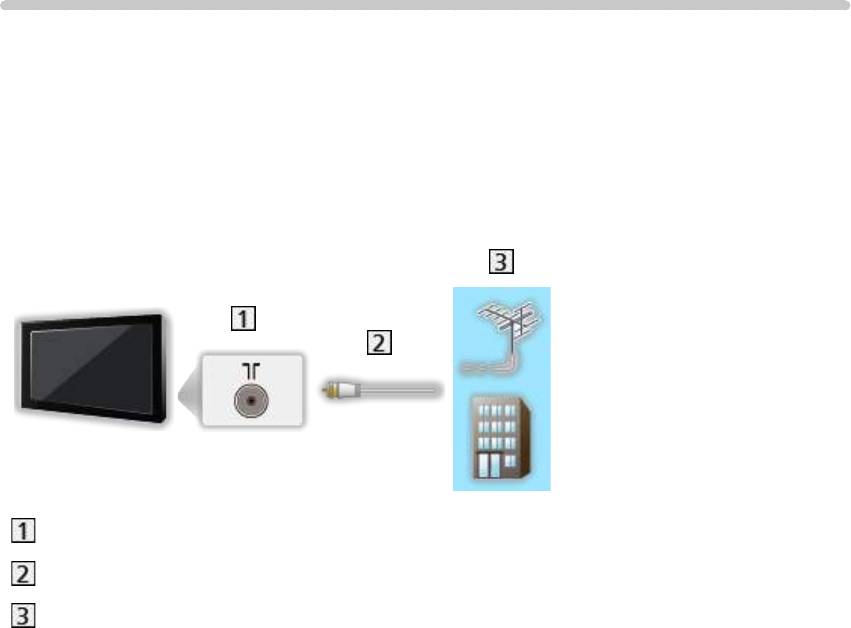
Просмотр
Основные функции
Основные подсоединения
Перед присоединением или отсоединением любых кабелей убедитесь,
пожалуйста, в том, что аппарат отсоединен от сетевой розетки.
●
Изображенное внешнее оборудование и кабели не поставляются с
этим телевизором.
■ Антенна
Разъем для наземной антенны / кабеля
РЧ-кабель
Наземная антенна / Кабель
●
Для DVB-C, DVB-T, аналогового
- 18 -
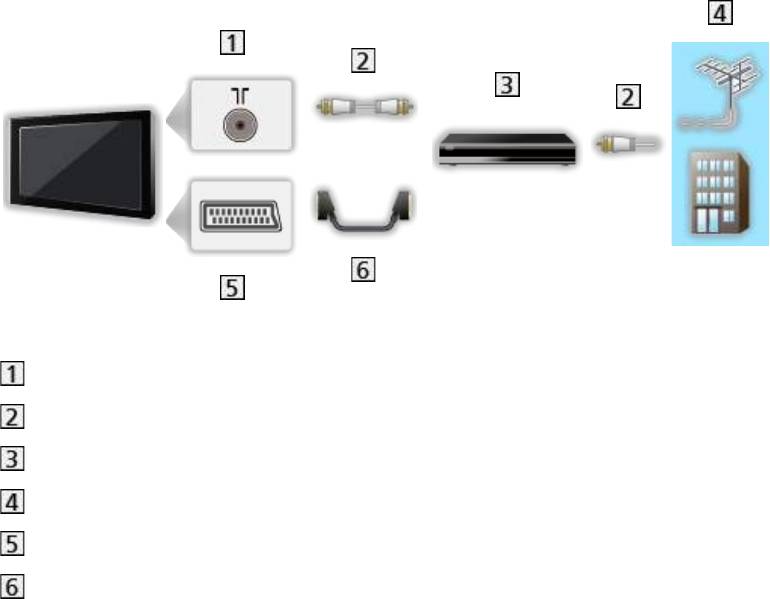
■ Записывающее устройство DVD / VCR
Разъем для наземной антенны / кабеля
РЧ-кабель
Записывающее устройство DVD / VCR
Наземная антенна / Кабель
Разъем AV1 (SCART)
Кабель SCART
- 19 -
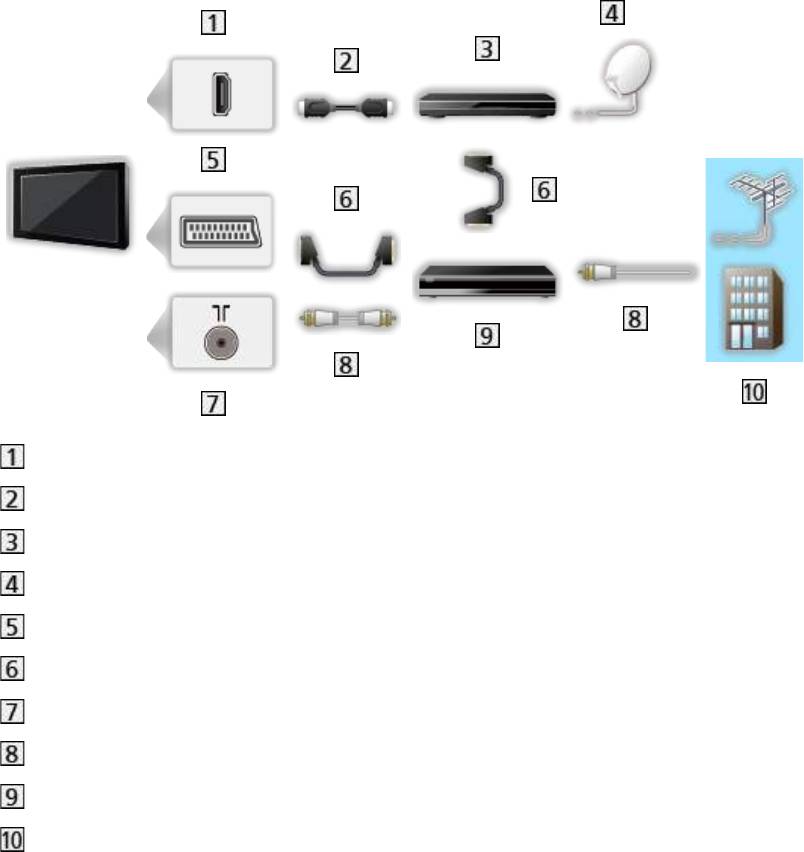
■ Записывающее устройство DVD (VCR) / Ресивер
Разъем HDMI
Кабель HDMI
Ресивер
Спутниковая антенна
Разъем AV1 (SCART)
Кабель SCART
Разъем для наземной антенны / кабеля
РЧ-кабель
Записывающее устройство DVD / VCR
Наземная антенна / Кабель
- 20 -
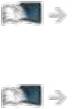
= Примечание =
●
Для получения подробной информации о подключениях DVB-через-IP
Функции > DVB-через-IP
●
Для получения подробной информации о подключениях VIERA Link
Функции > VIERA Link “HDAVI Control™” > Краткий обзор VIERA Link
●
Прочитайте также, пожалуйста, руководство по эксплуатации
подключаемого оборудования.
●
Следите за тем, чтобы телевизор находился как можно дальше
от электронного оборудования (видеооборудования и т. д.) или
оборудования с инфракрасным датчиком, иначе может возникнуть
искажение изображения / звука или могут появиться проблемы в
работе другого оборудования.
●
Используйте полностью экранированный HDMI-совместимый кабель.
●
Используйте полностью экранированный кабель SCART.
●
Убедитесь, что штекеры кабелей и разъем подходят для выполнения
подключения.
- 21 -
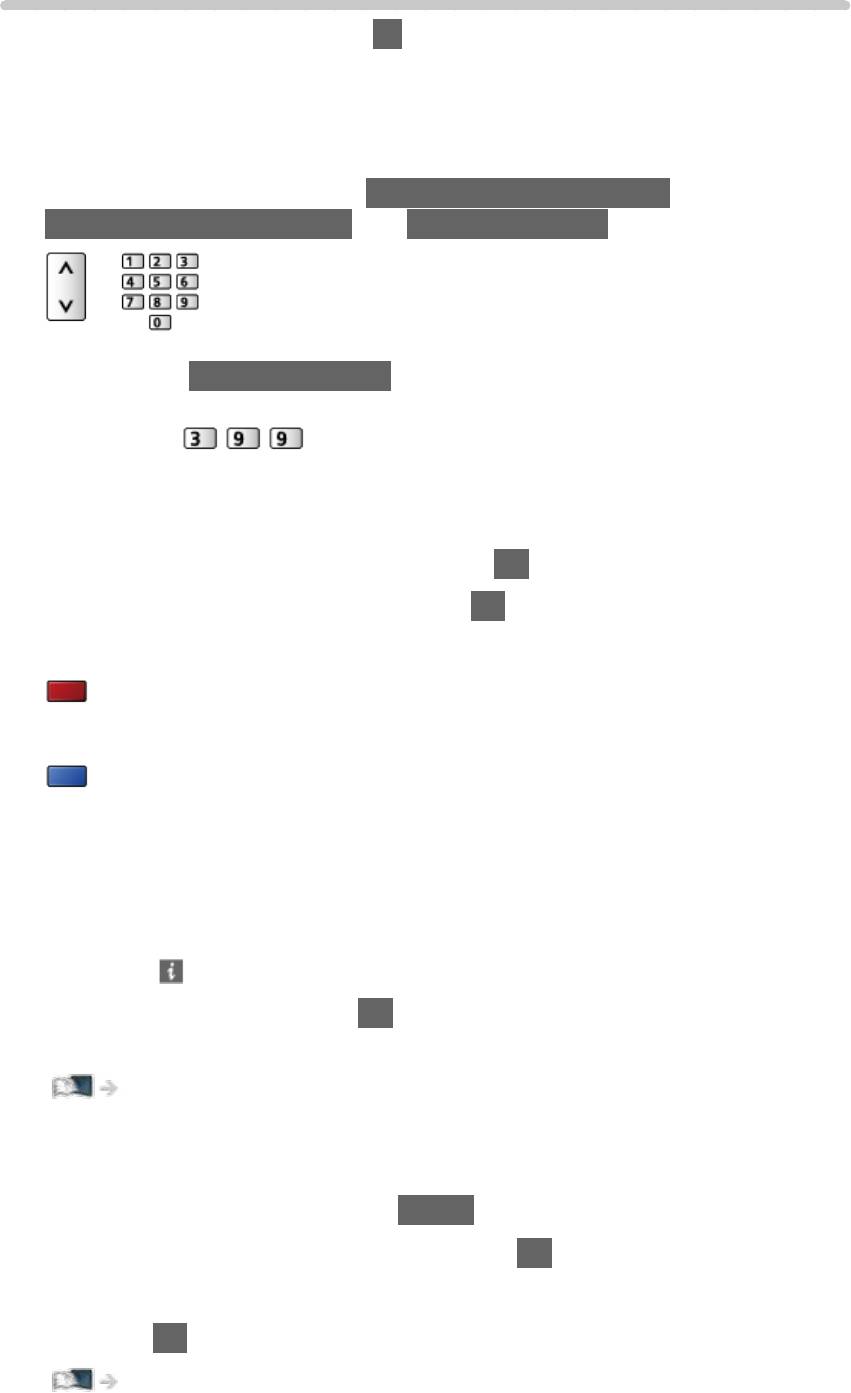
Выбор канала
1. Выберите режим с помощью TV.
DVB-C / DVB-T / DVB-через-IP / Аналоговый
●
Доступные для выбора режимы отличаются в зависимости от
сохраненных каналов.
2. Выберите канал с помощью Переключение каналов по
нарастающей / убывающей или Цифровые кнопки.
●
Нажимая Цифровые кнопки, выберите позицию канала с
2-значным или более номером (например, чтобы набрать 399,
нажмите ).
■ Для выбора канала из списка каналов
1. Отобразите список каналов с помощью OK.
2. Выберите канал из списка и нажмите OK для просмотра.
●
Для сортировки названий каналов в алфавитном порядке
(Красная)
●
Для изменения категории
(Синяя)
■ Для выбора канала с помощью информационного
баннера
1. Если информационный баннер не отображается, отобразите его с
помощью .
2. Выберите канал и нажмите OK для просмотра во время отображения
баннера.
Просмотр > Основные функции > Информационный баннер
■ Для выбора канала с помощью функции ТВ Гид
1. Отобразите ТВ Гид с помощью GUIDE.
2. Выберите текущую программу и нажмите OK для доступа.
– Текущая программа отображается в левой верхней части экрана.
3. Нажмите OK для выхода из ТВ Гид.
Просмотр > ТВ Гид > Использование функции ТВ Гид
- 22 -

■ Для просмотра платного телевидения
●
Для получения подробной информации о закодированных каналах
Функции > Обычный интерфейс > Использование общего интерфейса (CI)
●
Для получения дополнительной информации об условиях
предоставления услуг обратитесь к оператору / вещательной
компании или к производителю модуля CI.
- 23 -
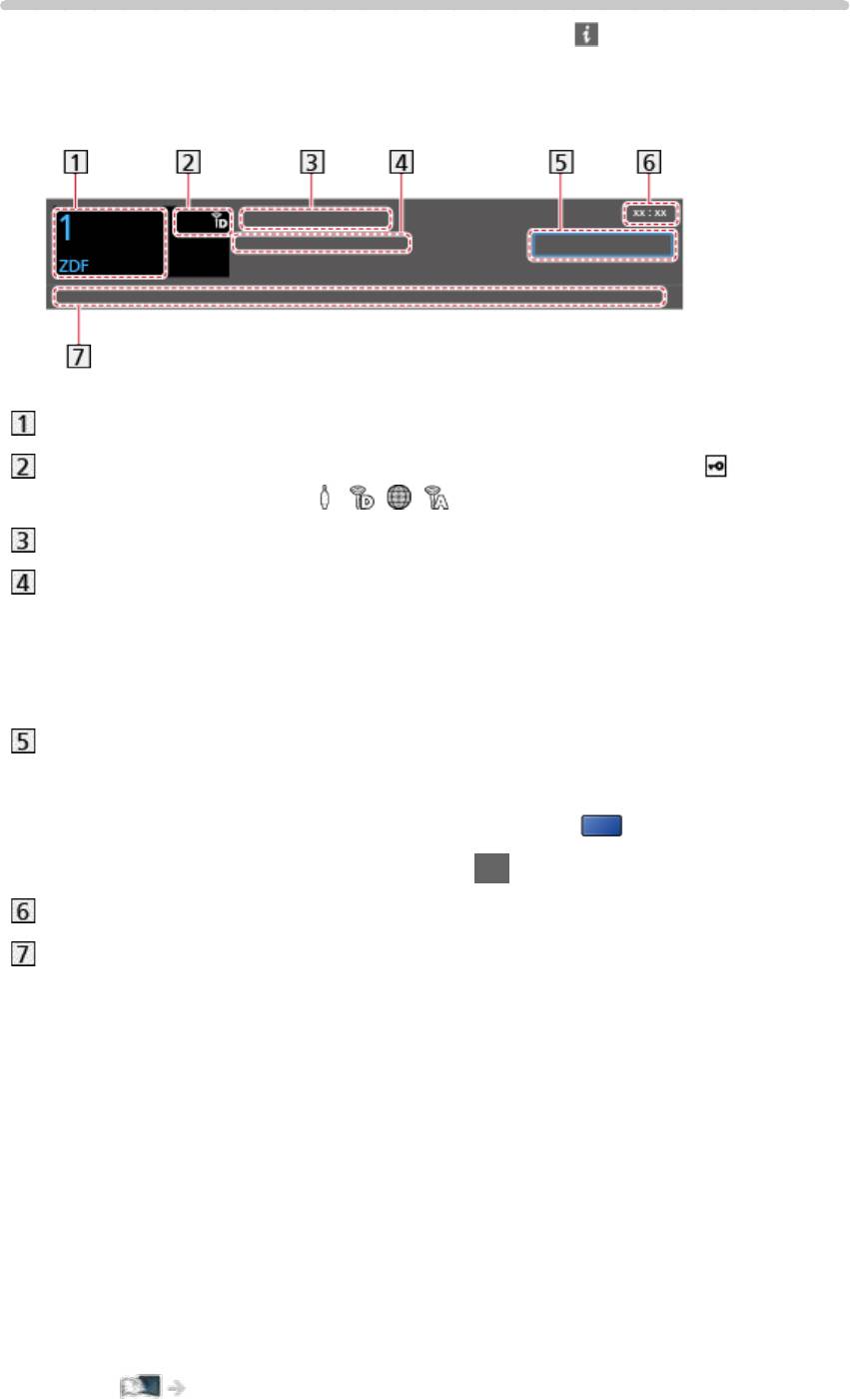
Информационный баннер
Отобразите информационный баннер с помощью .
●
Он также появляется при переключении каналов.
(Пример)
Позиция и название канала
Тип канала (Радио, HDTV и т. д.) / Закодированный канал ( ) / Режим
просмотра телевизора (
, , , )
Программа
Время начала / время окончания (кроме аналоговых каналов)
Позиция канала и т. д. (Аналоговый)
Индикатор времени выбранной программы (кроме аналоговых
каналов)
Категория
●
Для изменения категории (DVB)
1) Отобразите список категорий с помощью
(Синяя).
2) Выберите категорию и нажмите OK для изменения.
Текущее время
Доступные функции / значение сообщений
Плохой сигнал:
Низкое качество телевизионного сигнала
Dolby D+, Dolby D, HE-AAC:
Звуковая дорожка Dolby Digital Plus, Dolby Digital или HE-AAC
AD:
Доступна служба тифлокомментирования (для людей с
нарушением зрения)
●
Эта функция предназначена для слабовидящих зрителей,
поскольку предоставляет дополнительную звуковую дорожку
для описания событий, происходящих на экране.
Просмотр > Для наилучшего аудиосигнала > Аудиоописание
- 24 -

:
Доступны субтитры
:
Доступен телетекст
:
Доступно несколько аудиосигналов
:
Доступно несколько видеосигналов
:
Доступно несколько аудио- и видеосигналов
Стерео, Моно:
Аудиорежим
:
Доступная служба передачи данных (гибридное широкополосное
вещание)
Функции > Сервис Данных > Использование службы передачи данных
1 – 90:
Оставшееся время таймера отключения
Просмотр > Основные функции > Таймер откл ТВ
●
Для подтверждения другого настроенного канала
/
●
Для просмотра канала из баннера
OK
●
Информация о следующей программе (DVB)
●
Дополнительная информация (DVB)
– Нажмите еще раз, чтобы скрыть баннер.
●
Для скрытия баннера
EXIT
- 25 -
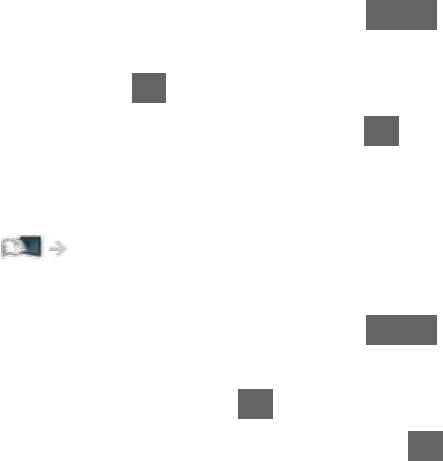
●
Чтобы настроить время отображения баннера, установите Тайм-аут
баннера.
1) Отобразите меню с помощью MENU.
2) Выберите Установки > Настройки экрана > Тайм-аут баннера и
нажмите OK для доступа.
3) Задайте параметр и нажмите OK для сохранения.
●
Чтобы изменить цвет экранных индикаций, задайте Цвет экранного
меню.
Моя домашняя страница > Моя домашняя страница > Цвет экранного меню
●
Чтобы отобразить баннер приветствия для интернет-услуг
1) Отобразите меню с помощью MENU.
2) Выберите Установки > Настройки экрана > Интеллектуальный
баннер и нажмите OK для доступа.
3) Выберите Вкл. / Выкл. и нажмите OK для установки.
- 26 -
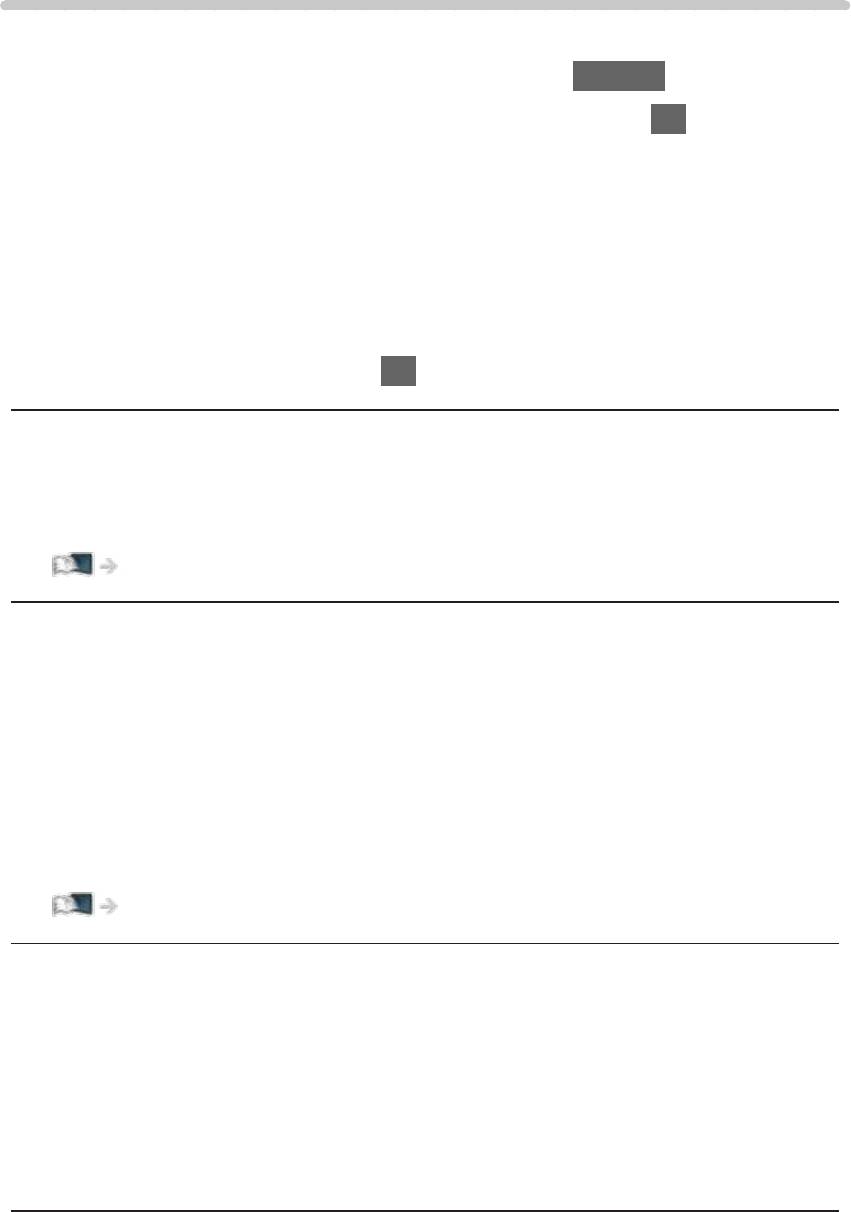
Дополнительное меню
Подтвердите или измените текущее состояние.
1. Отобразите дополнительное меню с помощью OPTION.
2. Выберите один из следующих параметров и нажмите OK для доступа.
Голосовые подсказки / Тип аудиосигнала / Мульти видео / Мульти
аудио / 2 аудиоканала / Субканал / Язык субтитров / Язык телетекста /
Язык телетекста / MPX / Коррекция громк.
●
В зависимости от выбранной Вами страны и выбранного Вами
режима просмотра телевизора параметры функции могут
отличаться.
3. Задайте параметр и нажмите OK для сохранения.
Голосовые подсказки
Установки голосового сопровождения для пользователей с нарушением
зрения
Просмотр > Для наилучшего аудиосигнала > Голосовые подсказки
Тип аудиосигнала
Установите на Аудиоописание, если для программы предусмотрена
служба тифлокомментирования, и тогда Вы услышите дополнительную
звуковую дорожку, озвучивающую события на экране (если данный
параметр доступен).
●
Для DVB
●
Для регулировки громкости тифлокомментирования
Просмотр > Для наилучшего аудиосигнала > Аудиоописание
Мульти видео
Выбор из группы нескольких видеосигналов (если данный параметр
доступен).
●
Эта настройка не запоминается и возвращается к значению по
умолчанию после выхода из текущей программы.
●
Для DVB
- 27 -
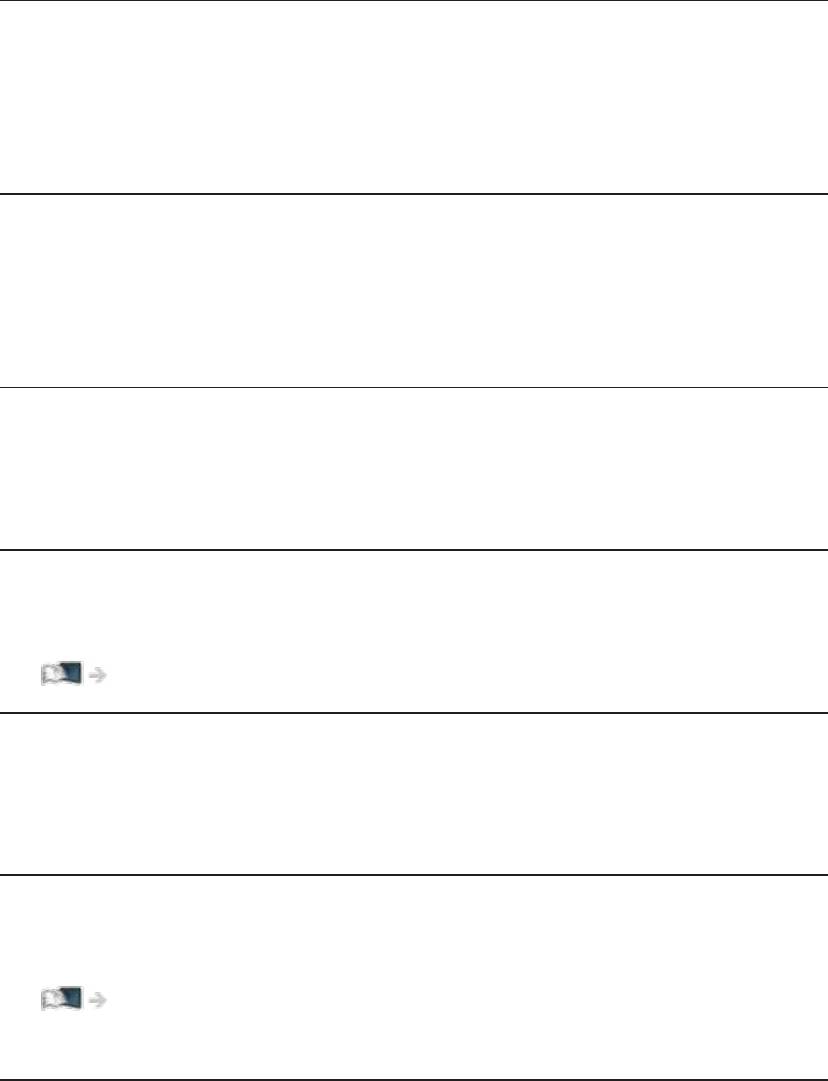
Мульти аудио
Выбор между другим языком дорожки звукового канала и
тифлокомментированием (если данный параметр доступен).
●
Эта настройка не запоминается и возвращается к значению по
умолчанию после выхода из текущей программы.
●
Для DVB
2 аудиоканала
Выбор стерео- / монофонического звучания (если данный параметр
доступен).
●
Для DVB
Субканал
Выбор субканала, поступающего с мультифида (если данный параметр
доступен).
●
Для DVB
Язык субтитров
Выбор языка субтитров (если данный параметр доступен).
●
Для DVB
Язык телетекста
Установка шрифта телетекста с учетом выбранного языка.
Просмотр > Телетекст > Язык телетекста
Язык телетекста
Выбор языка телетекста (если данный параметр доступен).
●
Для DVB
MPX
Выбор мультиплексного режима звука (если данный параметр доступен).
Просмотр > Для наилучшего аудиосигнала > Дополнительные настройки
●
Для аналогового
Коррекция громк.
Настройка громкости каждого конкретного канала или режима входа.
- 28 -
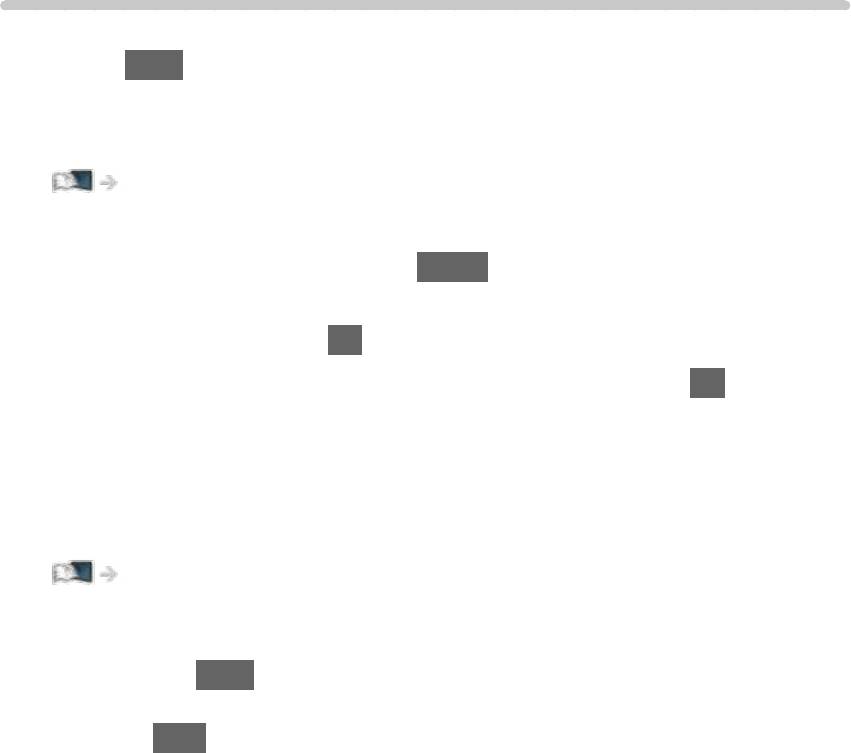
Субтитры
Отображение / скрытие субтитров (если данный параметр доступен) с
помощью STTL.
●
Для выбора предпочитаемого языка для субтитров DVB (если данный
параметр доступен) установите Предпочт. субтитры.
Просмотр > Основные функции > Язык
●
Чтобы выбрать предпочтительный тип субтитров
1) Отобразите меню с помощью MENU.
2) Выберите Установки > Настройки экрана > Предпочт. Тип
Субтитров и нажмите OK для доступа.
3) Выберите Стандарт / Для слабослышащих и нажмите OK для
установки.
– Для слабослышащих облегчает понимание и просмотр благодаря
субтитрам DVB (в зависимости от вещательной компании).
●
Приоритет отдается Предпочт. Субтитры 1 / 2 на языке.
Просмотр > Основные функции > Язык
= Примечание =
●
При нажатии STTL в аналоговом режиме на телевизоре запускается
служба телетекста, и на экране отображается избранная страница.
Нажмите EXIT для возврата в режим телевизора.
- 29 -

Предыдущий просмотр
Простое переключение на предыдущий канал или режим входа с
помощью LAST VIEW.
●
Нажмите еще раз, чтобы вернуться к текущему просмотру.
= Примечание =
●
Переключение каналов может быть недоступно в зависимости от
определенных условий.
●
Канал или режим входа, просмотр которого занял менее 10 секунд, не
считается предыдущим.
- 30 -
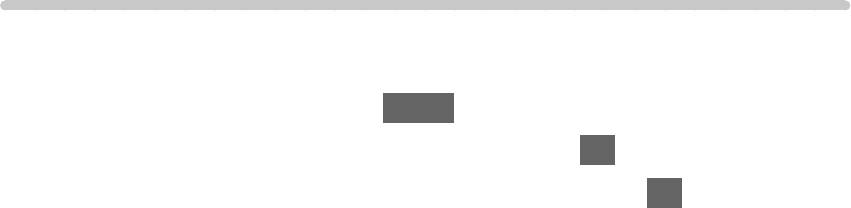
Таймер откл ТВ
Настройка автоматического перевода телевизора в режим ожидания по
истечении заданного периода времени.
1. Отобразите меню с помощью MENU.
2. Выберите Таймер > Таймер откл ТВ и нажмите OK для доступа.
3. Выберите время с интервалом в 15 минут и нажмите OK для
установки.
90 / 75 / 60 / 45 / 30 / 15 / Выкл. (минут)
●
Для отмены установите на Выкл. или выключите телевизор.
●
Оставшееся время отображается в правом нижнем углу экрана.
●
Когда останется менее 3 минут, на экране будет мигать значение
оставшегося времени.
- 31 -
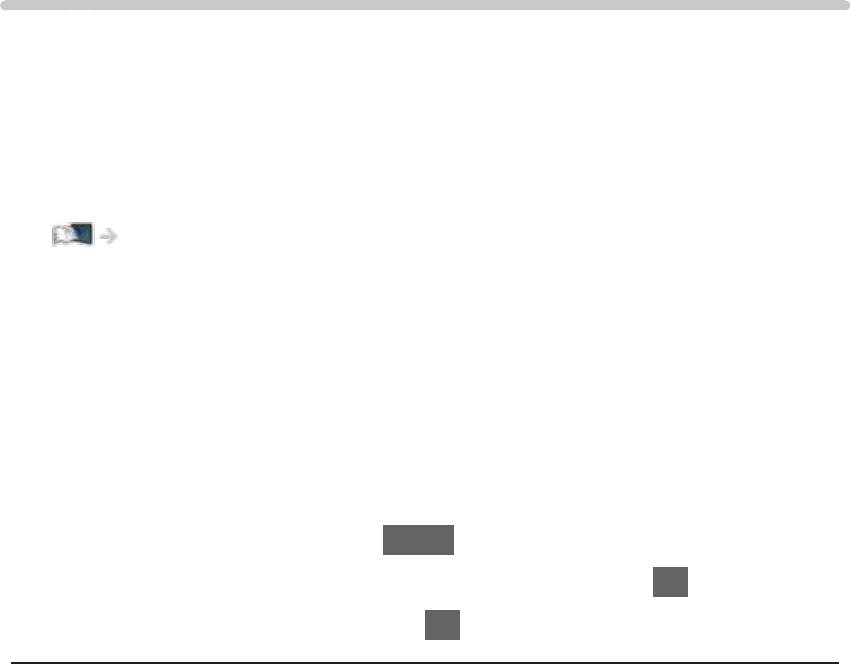
Функции энергосбережения
Использование функций энергосбережения обеспечивает экологичность
данного телевизора.
Телевизор переходит в режим ожидания в следующих случаях:
●
Эконавигация установлен на Настр.Эко-режима.
●
Активирован параметр Таймер откл ТВ.
Просмотр > Основные функции > Таймер откл ТВ
●
Параметр Авто Режим ожидания установлен на Вкл., и в течение 4
часов не выполняется никаких операций.
●
Параметр Откл.пит.при отсут.сигн установлен на Вкл., и в течение 10
минут не принимается никакого сигнала и не выполняется никаких
операций.
■ Авто Режим ожидания
1. Отобразите меню с помощью MENU.
2. Выберите Таймер > Авто Режим ожидания и нажмите OK для доступа.
3. Выберите Вкл. / Выкл. и нажмите OK для установки.
Авто Режим ожидания
(Вкл. / Выкл.)
Автоматический переход телевизора в режим ожидания с целью
энергосбережения, если в течение 4 часов не выполняется никаких
операций.
●
Автоматическое переключение входа при подсоединенном
оборудовании влияет на эту функцию, и происходит сброс отсчета
времени.
●
За 3 минуты до перехода в режим ожидания появится уведомление.
●
Изменение конфигурации по умолчанию может привести к
увеличению потребления электроэнергии продуктом.
- 32 -
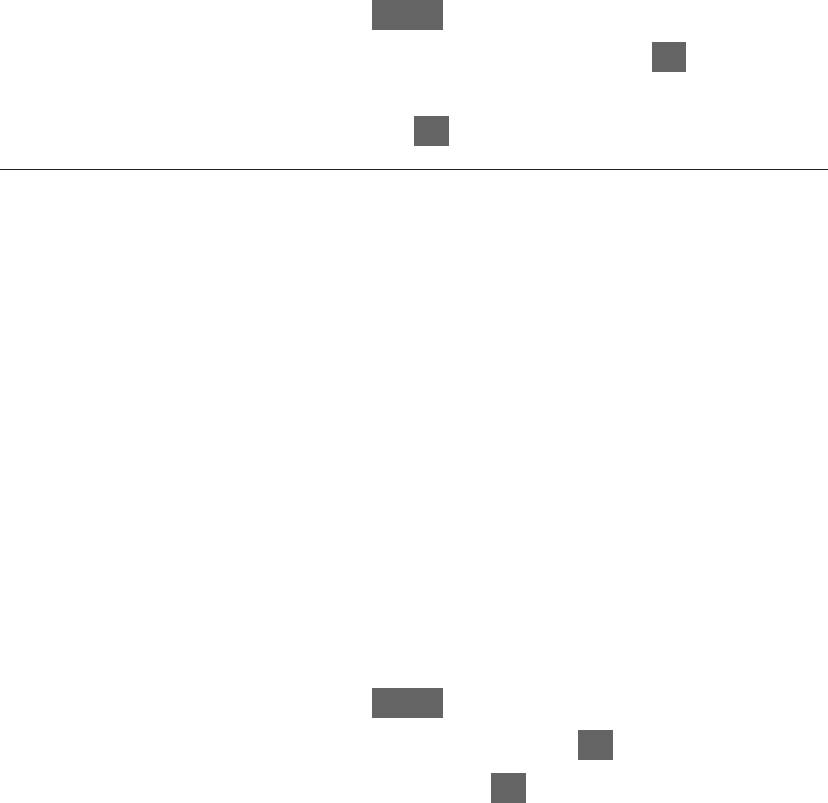
■ Откл.пит.при отсут.сигн
1. Отобразите меню с помощью MENU.
2. Выберите Таймер > Откл.пит.при отсут.сигн и нажмите OK для
доступа.
3. Выберите Вкл. / Выкл. и нажмите OK для установки.
Откл.пит.при отсут.сигн
(Вкл. / Выкл.)
Автоматический переход телевизора в режим ожидания с целью
уменьшения энергопотребления, если в течение 10 минут не
принимается никакого сигнала и не выполняется никаких операций.
●
За 3 минуты до перехода в режим ожидания появится уведомление.
■ Эконавигация
Автоматическая настройка телевизора на самый подходящий режим
энергосбережения.
Отображаются соответствующие пункты и их текущие настройки.
Выберите Настр.Эко-режима, чтобы сразу задать для них
энергосберегающие настройки.
1. Отобразите меню с помощью MENU.
2. Выберите Установки > Эконавигация и нажмите OK для доступа.
3. Выберите Настр.Эко-режима и нажмите OK для установки.
●
Авто Режим ожидания и Откл.пит.при отсут.сигн активны, когда
Эконавигация установлен на Настр.Эко-режима.
- 33 -
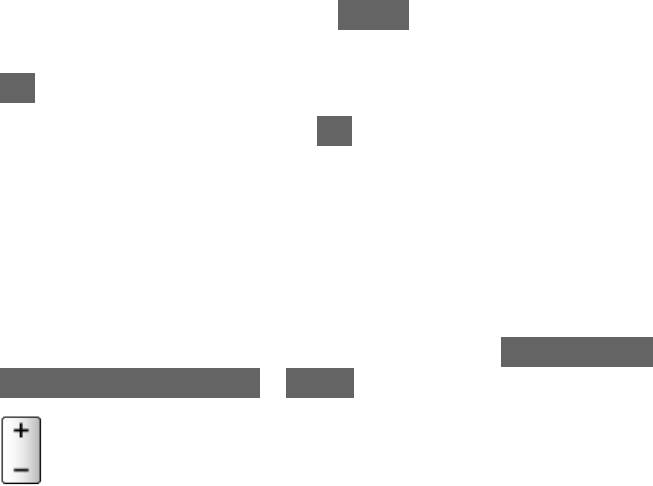
■ Режим Радио
Настройка таймера автоматического выключения экрана при выборе
радиоканала.
1. Отобразите меню с помощью MENU.
2. Выберите Установки > Настройки экрана > Режим Радио и нажмите
OK для доступа.
3. Выберите время и нажмите OK для установки.
20 / 15 / 10 / 5 / Выкл. (секунд)
●
Звук остается активным даже при выключенном экране. Данная
функция эффективно снижает потребление электроэнергии при
прослушивании радиоканалов.
●
Чтобы включить экран, нажмите любую кнопку, кроме Переключатель
включения / выключения режима ожидания, Увеличение /
уменьшение громкости и MUTE.
●
Недействительно в аналоговом режиме
- 34 -
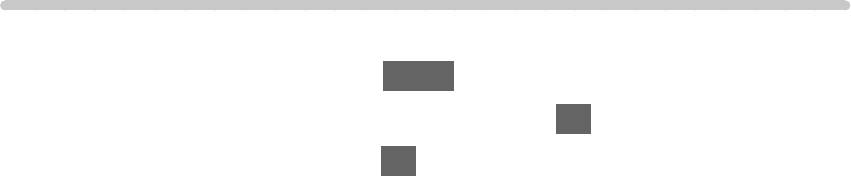
Настройка времени
Настройка времени.
1. Отобразите меню с помощью MENU.
2. Выберите Таймер > Часовой пояс и нажмите OK для доступа.
3. Задайте параметр и нажмите OK для сохранения.
●
Время корректируется по Гринвичу.
- 35 -
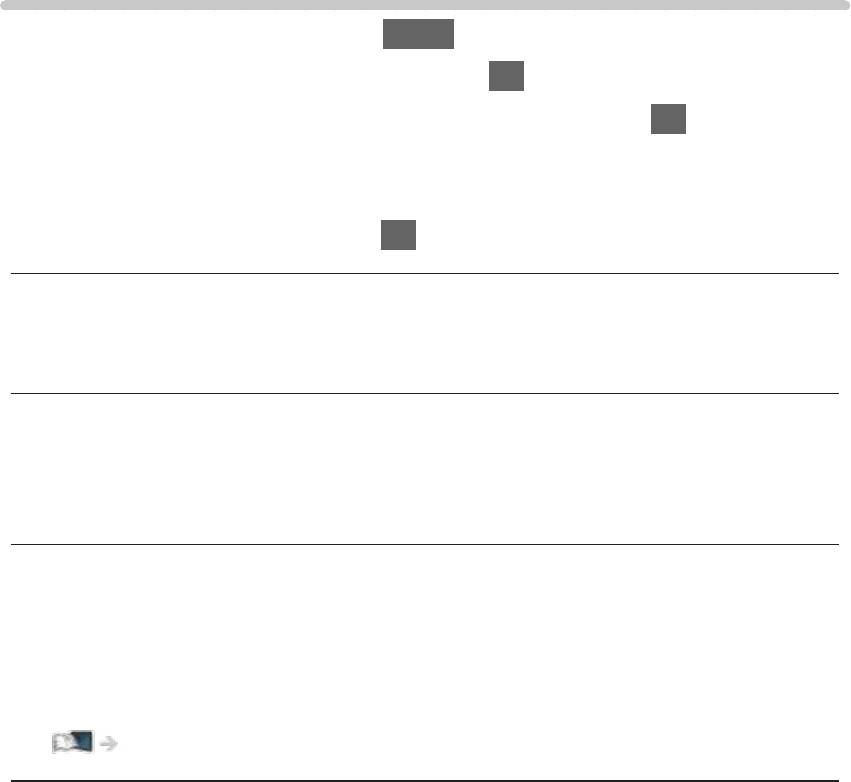
Язык
1. Отобразите меню с помощью MENU.
2. Выберите Установки > Язык и нажмите OK для доступа.
3. Выберите один из следующих параметров и нажмите OK для доступа.
Язык меню / Предпочтение Аудио 1 / 2 / Предпочт. Субтитры 1 / 2 /
Предпочтение Телетекст
4. Задайте параметр и нажмите OK для сохранения.
Язык меню
Изменение языка для экранных индикаций.
Предпочтение Аудио 1 / 2
Выбор первого и второго предпочтительных языков для многоканальных
аудиосигналов DVB (в зависимости от вещательной компании).
Предпочт. Субтитры 1 / 2
Выбор первого и второго предпочтительных языков субтитров DVB (в
зависимости от вещательной компании).
●
Для отображения субтитров
Просмотр > Основные функции > Субтитры
Предпочтение Телетекст
Выбор предпочтительного языка телетекста каналов DVB (в зависимости
от вещательной компании).
- 36 -
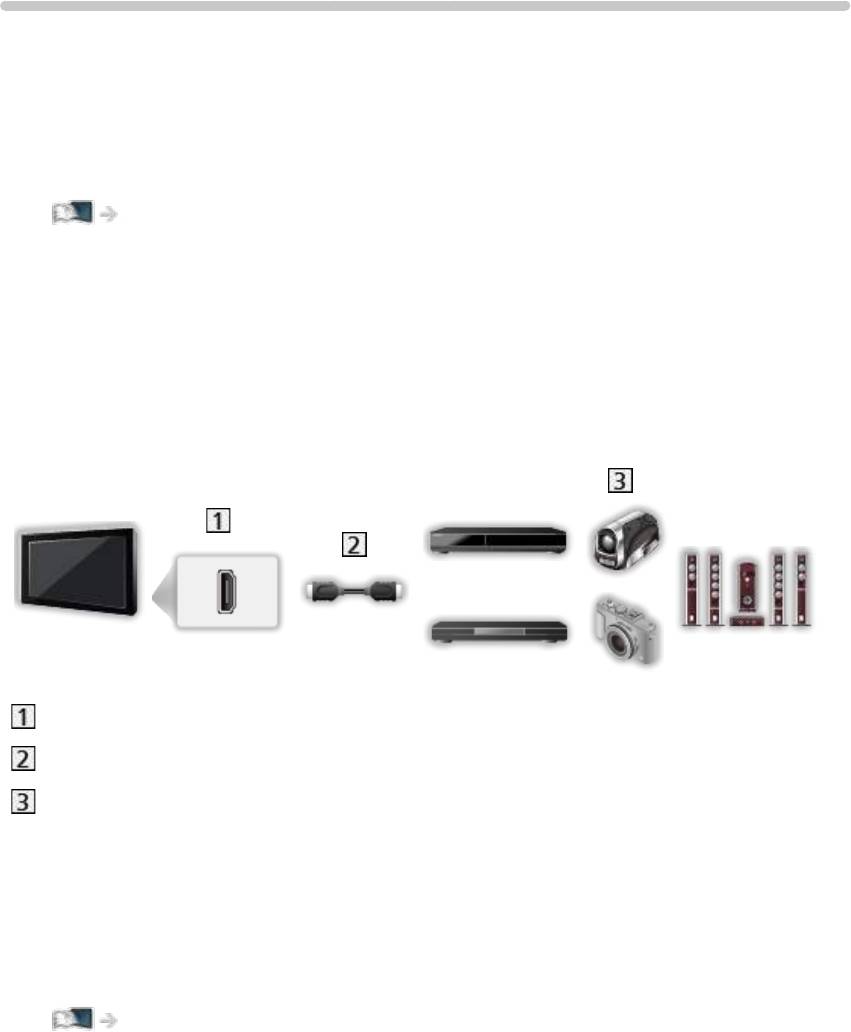
Внешнее оборудование
Внешнее подключение
Эти схемы показывают наши рекомендации относительно
подсоединения Вашего телевизора к разнообразному оборудованию.
Относительно других соединений примите во внимание инструкции к
каждому устройству.
●
Для получения подробной информации об основных подсоединениях
Просмотр > Основные функции > Основные подсоединения
●
Убедитесь, что штекеры кабелей и разъем подходят для выполнения
подключения.
●
Изображенное внешнее оборудование и кабели не поставляются с
этим телевизором.
■ Оборудование HDMI
Разъем HDMI
Кабель HDMI
Рекордер / Плеер / Ресивер / Bидеокамера / Усилитель с системой
динамиков
= Примечание =
●
Используйте полностью экранированный HDMI-совместимый кабель.
●
Для получения подробной информации о подключениях VIERA Link
Функции > VIERA Link “HDAVI Control™” > Краткий обзор VIERA Link
●
Используйте HDMI2 для подключения усилителя. Данное соединение
применяется при использовании усилителя с функцией ARC (функция
обратного аудиоканала).
- 37 -
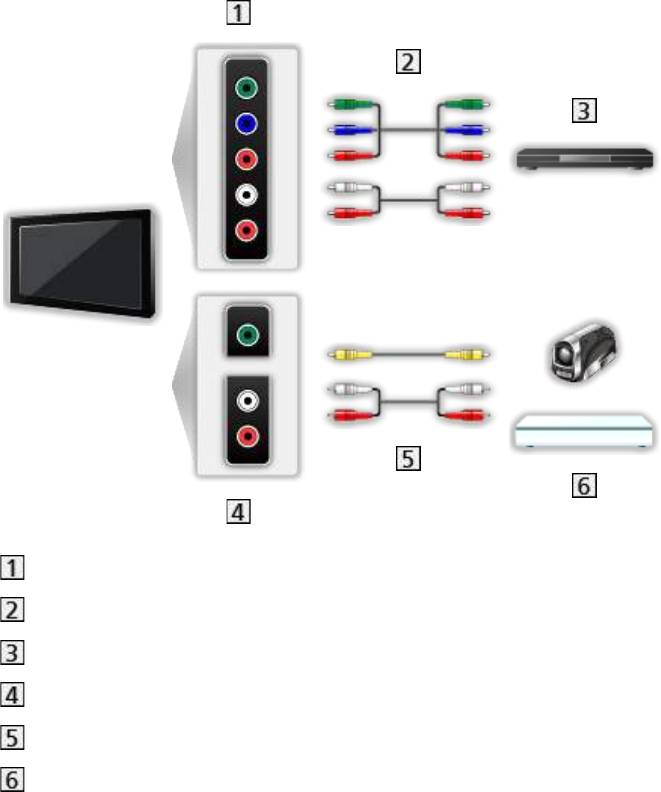
■ Устройства AV
Разъем AV2 (COMPONENT)
Компонентные кабели
DVD-проигрыватель
Разъем AV2 (VIDEO)
Композитные кабели
Bидеокамера / Игровая приставка
- 38 -

■ USB-устройства
USB-порт
USB-устройства
= Примечание =
●
Рекомендуется подключать устройство непосредственно к USB-порту
телевизора.
●
Некоторые USB-устройства или USB-разветвители не могут
использоваться с этим телевизором.
●
Вы не можете подключать устройства с помощью USB-картридера.
●
Дополнительная информация об устройствах может находиться на
веб-сайте, указанном ниже
http://panasonic.net/viera/support (только на английском языке)
■ Для прослушивания с помощью динамиков
DIGITAL AUDIO
Оптический цифровой аудиокабель
Усилитель с системой динамиков
●
Для прослушивания многоканального звучания с внешнего
оборудования (например, Dolby Digital 5.1ch) подсоедините
оборудование к усилителю. Для получения информации о
подсоединениях прочитайте инструкции по эксплуатации
оборудования и усилителя.
●
Чтобы выбрать устройство вывода звука для регулировки громкости,
установите Настройка динамиков.
Просмотр > Для наилучшего аудиосигнала > Настройки громкости
- 39 -
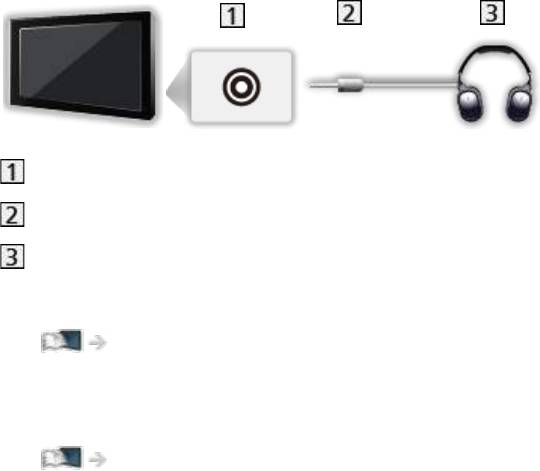
■ Наушники
Гнездо для наушников
M3 мини-штекер, стерео
Наушники
●
Чтобы отрегулировать громкость, задайте Громк. наyшников.
Просмотр > Для наилучшего аудиосигнала > Дополнительные настройки
●
Чтобы выбрать устройство вывода звука для регулировки громкости,
установите Настройка динамиков.
Просмотр > Для наилучшего аудиосигнала > Настройки громкости
- 40 -
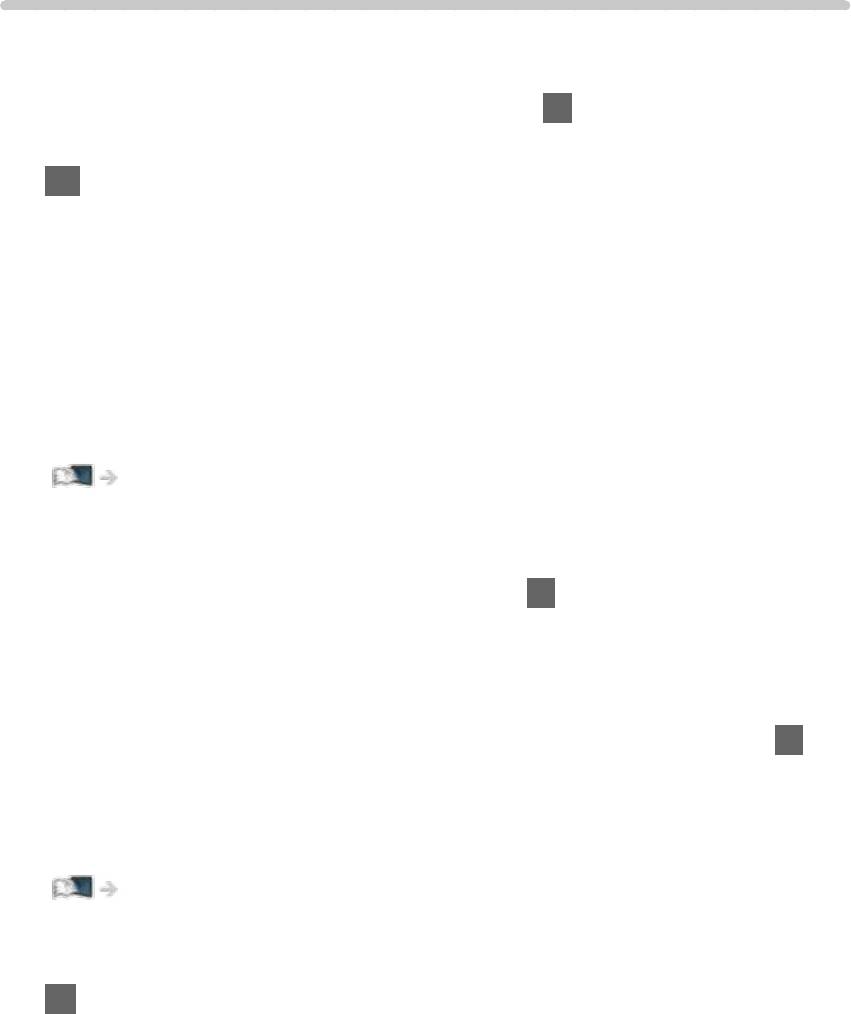
Просмотр с внешних входов
Подсоедините внешнее оборудование (VCR, DVD и т. д.), и Вы сможете
просматривать изображение, поступающее на вход телевизора.
1. Отобразите меню выбора входа с помощью AV.
2. Выберите вход, к которому подсоединено оборудование, и нажмите
OK для просмотра. (Выбранный режим отображается в левой верхней
части экрана.)
●
При подсоединении через SCART телевизор автоматически
принимает входные сигналы, когда начинается воспроизведение.
– Входные сигналы автоматически определяются разъемом SCART
(8-штырьковым).
– Эта функция доступна также для соединений HDMI, когда
параметр VIERA Link установлен на Вкл..
Функции > VIERA Link “HDAVI Control™” > Удобное воспроизведение
– Если режим входа не переключается автоматически, выполните
описанные выше действия или проверьте настройку оборудования.
●
Вы также можете выбирать вход, нажимая AV. Нажимайте повторно до
тех пор, пока не будет выбран нужный вход.
●
Вы можете выбрать COMPONENT и VIDEO в AV2.
●
Вы можете отметить или пропустить каждый режим входа.
Пропущенные входы не будут отображаться при нажатии кнопки AV.
(Метки входа)
●
С помощью пульта дистанционного управления Вы можете управлять
контентом или внешним оборудованием.
Просмотр > Внешнее оборудование > Управление с помощью пульта
дистанционного управления телевизора
●
Для возврата к режиму просмотра телевизора
TV
= Примечание =
●
Если внешнее оборудование имеет функцию настройки формата
изображения, установите его на 16:9.
●
Для получения дополнительной информации прочитайте руководство
по эксплуатации оборудования или проконсультируйтесь со своим
местным дилером.
- 41 -
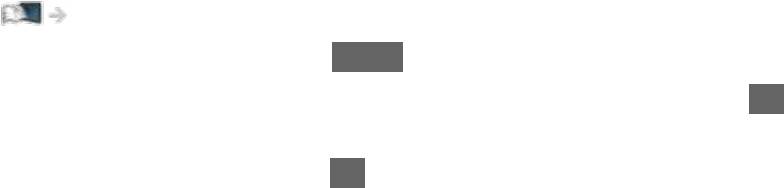
■ Метки входа
Переход к списку меток входа, где Вы можете выбрать метку каждого
режима входа или настроить пропуск неподключенных входов, что
упрощает идентификацию и выбор в Выбор входа или баннере.
Просмотр > Основные функции > Информационный баннер
1. Отобразите меню с помощью MENU.
2. Выберите Установки > Настройки экрана > Метки входа и нажмите OK
для доступа.
3. Задайте параметр и нажмите OK для установки.
●
Вы можете свободно присвоить имя каждому режиму входа; для этого
выберите Переименовать вход и введите нужные символы (максимум
10 символов).
●
Чтобы пропустить режим входа, нажмите Пропуск.
- 42 -
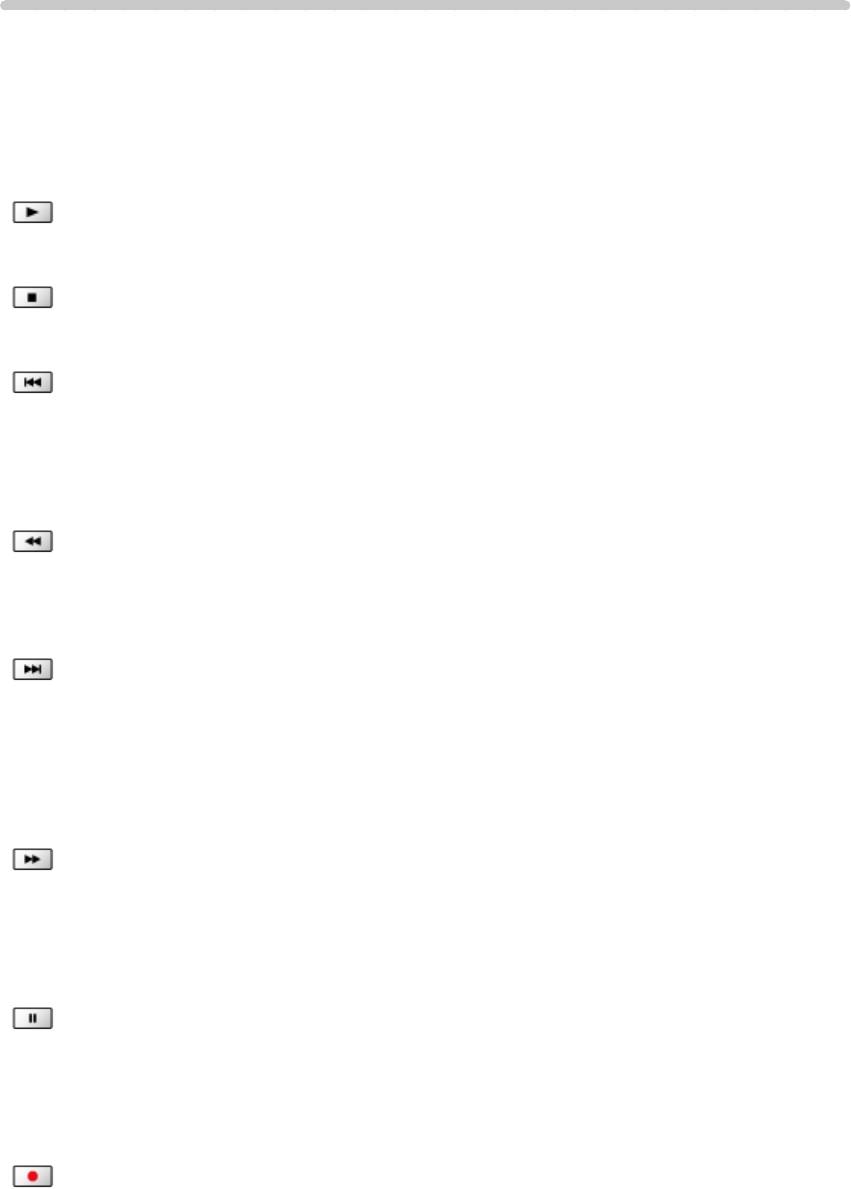
Управление с помощью пульта дистанционного
управления телевизора
Вы можете работать с контентом в медиапроигрывателе / на
медиасервере, управлять функциями записи или подключенным
оборудованием с помощью следующих кнопок пульта дистанционного
управления этого телевизора.
:
Воспроизведение (VCR / DVD / видеоконтент)
:
Остановка операций
:
Быстрая перемотка назад, ускоренное воспроизведение назад (VCR)
Переход к предыдущей дорожке, заголовку или разделу (DVD /
видеоконтент)
:
Быстрая перемотка назад, ускоренное воспроизведение назад (VCR)
Поиск в обратном направлении (DVD / видеоконтент)
:
Быстрая перемотка вперед, ускоренное воспроизведение вперед
(VCR)
Переход к следующей дорожке, заголовку или разделу (DVD /
видеоконтент)
:
Быстрая перемотка вперед, ускоренное воспроизведение вперед
(VCR)
Поиск в прямом направлении (DVD / видеоконтент)
:
Пауза / Возобновить
Нажмите и удерживайте для воспроизведения на низкой скорости
(DVD)
:
Начало записи (Записывающее устройство DVD / VCR)
- 43 -
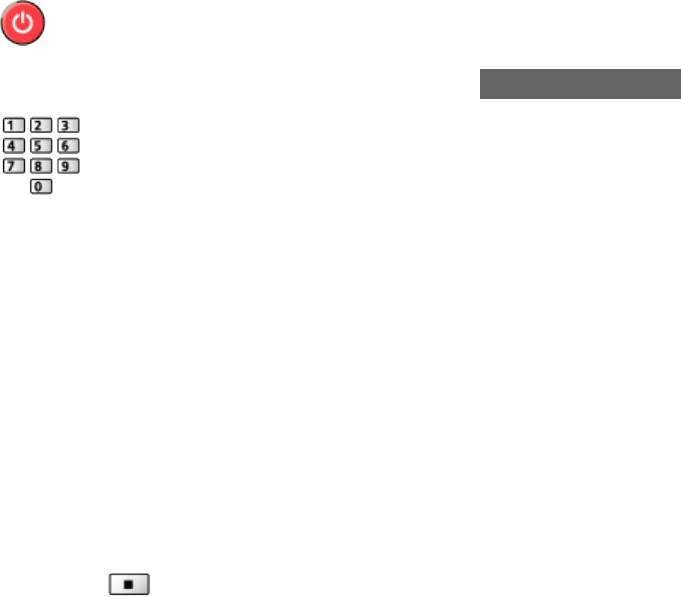
■ Как изменить код
Каждый продукт Panasonic имеет собственный код дистанционного
управления. Изменяйте код в соответствии с продуктом, которым Вы
хотите управлять.
1. Нажмите и удерживайте Переключатель включения / выключения
режима ожидания во время выполнения следующих операций.
2. Введите соответствующий код с помощью Цифровые кнопки.
●
Коды для каждого продукта и функций
70: Записывающее устройство DVD, DVD-проигрыватель,
Проигрыватель дисков Blu-ray
71: Домашний кинотеатр, Домашний кинотеатр для проигрывания
дисков Blu-ray
72: VCR
73 (значение по умолчанию):
Использование для работы медиапроигрывателя, функций DLNA
или VIERA Link
3. Нажмите
для изменения.
= Примечание =
●
После изменения кода убедитесь в том, что дистанционное
управление работает правильно.
●
При замене батареек коды могут быть возвращены к значениям по
умолчанию.
●
Некоторые операции могут быть недоступны в зависимости от
оборудования.
- 44 -

Функции HDMI
HDMI (мультимедийный интерфейс высокой четкости) является первым
в мире полностью цифровым бытовым AV-интерфейсом, совместимым с
сигналами несжатого формата.
Интерфейс HDMI позволяет Вам наслаждаться цифровыми
изображениями высокой четкости и высококачественным звуком с
помощью телевизора и оборудования.
Совместимое с интерфейсом HDMI оборудование
, снабженное
выходным разъемом HDMI или DVI, например DVD-проигрыватель,
ресивер или игровое оборудование, может быть подсоединено к разъему
HDMI с помощью полностью экранированного HDMI-совместимого
кабеля.
Просмотр > Внешнее оборудование > Внешнее подключение
: На оборудовании, совместимом с интерфейсом HDMI, отображается
логотип HDMI.
■ Применимые функции HDMI
●
Входной аудиосигнал:
2ch Линейная PCM (частоты дискретизации – 48 кГц, 44,1 кГц, 32 кГц)
●
Входной видеосигнал:
Соответствует установкам выходного сигнала цифрового
оборудования.
Просмотр > Внешнее оборудование > Используемые входные сигналы
●
VIERA Link (HDAVI Control 5)
Функции > VIERA Link “HDAVI Control™” > Краткий обзор VIERA Link
●
Content Type
●
Функция обратного аудиоканала
– Функция обратного аудиоканала (ARC) посылает цифровые
звуковые сигналы по кабелю HDMI.
– Для HDMI2
- 45 -

■ Соединение DVI
Если внешнее оборудование имеет только выход DVI, подсоедините
к разъему HDMI с помощью кабеля с адаптером с DVI на HDMI. При
использовании кабеля с адаптером с DVI на HDMI подсоедините
аудиокабель к разъему аудиовхода (используйте аудиоразъемы AV2).
●
По вопросам приобретения кабеля-адаптера HDMI обратитесь в Ваш
местный розничный магазин по продаже цифрового оборудования.
= Примечание =
●
Установки аудио могут быть заданы для Вход HDMI в меню Звук.
Просмотр > Для наилучшего аудиосигнала > Дополнительные настройки
●
Если подсоединенное оборудование имеет функцию регулирования
формата изображения, то установите формат изображения на
значение “16:9”.
●
Эти соединители HDMI являются соединителями “Типа A”.
●
Эти соединители HDMI совместимы с системой защиты авторских
прав HDCP (High-Bandwidth Digital Content Protection).
●
Оборудование, не имеющее выходных цифровых разъемов, может
быть подсоединено к входному компонентному разъему или
видеоразъему для получения аналоговых сигналов.
●
Этот телевизор оснащен технологией HDMI™.
- 46 -
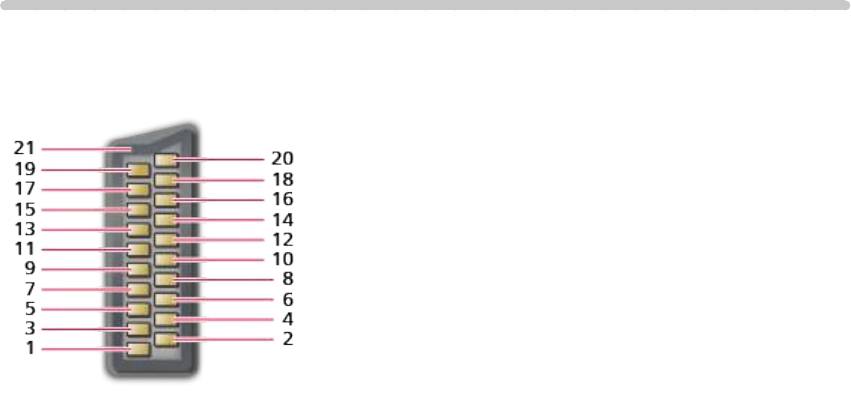
Информация о разъемах
■ Разъем AV1 (SCART) (RGB, VIDEO)
1 : Аудиовыход (П)
12: --
2 : Аудиовход (П)
13: Красный земля
3 : Аудиовыход (Л)
14: Земля
4 : Аудио земля
15: Красный вход
5 : Синий земля
16: Состояние RGB
6 : Аудиовход (Л)
17: CVBS земля
7 : Синий вход
18: Состояние RGB земля
8 : Состояние CVBS
19: CVBS выход (видео)
9 : Зеленый земля
20: CVBS вход (видео)
10: --
21: Земля разъема
11 : Зеленый вход
- 47 -
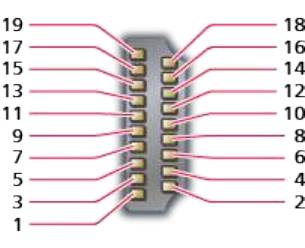
■ Разъем HDMI
1 : Сигнал TMDS Data2+
11 : Экран тактовой частоты сигнала
TMDS
2 : Экран сигнала TMDS Data2
12: Тактовая частота TMDS−
3 : Сигнал TMDS Data2−
13: Сигнал CEC
4 : Сигнал TMDS Data1+
14: Служба
5 : Экран сигнала TMDS Data1
15: Сигнал SCL
6 : Сигнал TMDS Data1−
16: Сигнал SDA
7 : Сигнал TMDS Data0+
17: Заземление DDC/CEC
8 : Экран сигнала TMDS Data0
18: Питание +5 В
9 : Сигнал TMDS Data0−
19: Детектор “горячего”
10: Тактовая частота TMDS+
подключения
- 48 -

Используемые входные сигналы
■ COMPONENT, HDMI
Название сигнала COMPONENT HDMI
525 (480) / 60i, 60p ○ ○
625 (576) / 50i, 50p ○ ○
750 (720) / 60p, 50p ○ ○
1 125 (1 080) / 60i, 50i ○ ○
1 125 (1 080) / 60p, 50p, 24p ○
○: Применяемый входной сигнал
= Примечание =
●
Сигналы, не соответствующие приведенным выше характеристикам,
могут отображаться неправильно.
●
Приведенные выше сигналы переформатируются для оптимального
просмотра на Вашем дисплее.
- 49 -

Для наилучшего изображения
Режим просмотра
1. Отобразите меню с помощью MENU.
2. Выберите Картинка > Режим просмотра и нажмите OK для доступа.
3. Выберите режим и нажмите OK для установки.
Режим просмотра
(Динамический / Нормальный / Кинотеатр / Режим True Cinema /
Пользовательский)
Выбор режима изображения для каждого входа в соответствии с Вашими
предпочтениями.
Динамический:
Улучшает контрастность и резкость изображения при просмотре в
ярко освещенном помещении.
Нормальный:
Стандартное использование при обычном освещении.
Кинотеатр:
Улучшает такие характеристики, как контрастность, передача
оттенков черного и цветности при просмотре фильмов в
затемненном помещении.
Режим True Cinema:
Точная передача изображения без изменений и потери качества.
Пользовательский:
Ручная регулировка каждого элемента меню для получения
качества изображения в соответствии с Вашими предпочтениями.
●
Для каждого режима можно настроить и сохранить следующие
параметры.
Подсветка / Контраст / Яркость / Цвет / Растровый фон / Четкость /
Цветовая температура / Яркий цвет / Авт. регулир. подсветки / Датчик
освещенности / Шумоподавление / Шумоподавление для MPEG
- 50 -
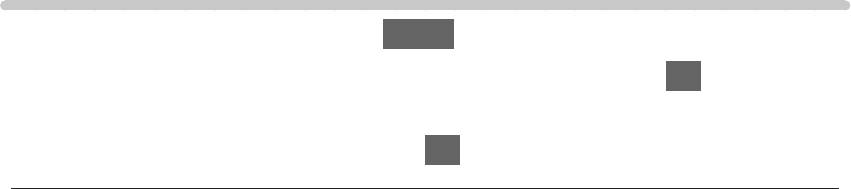
Датчик освещенности
1. Отобразите меню с помощью MENU.
2. Выберите Картинка > Датчик освещенности и нажмите OK для
доступа.
3. Выберите Вкл. / Выкл. и нажмите OK для установки.
Датчик освещенности
(Вкл. / Выкл.)
●
Функция автоматического контроля яркости
Автоматическая регулировка установок изображения в зависимости от
условий освещения.
- 51 -
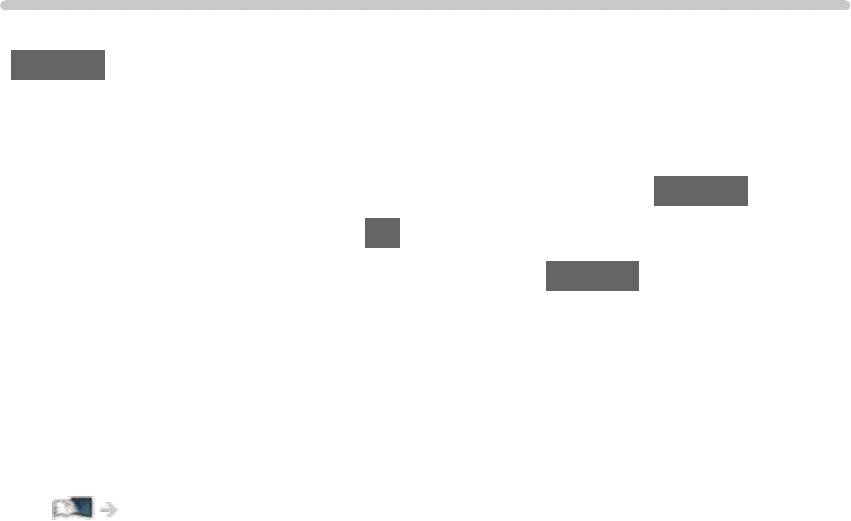
Формат
Изменение формата изображения (размера изображения) с помощью
ASPECT.
■ Для изменения формата изображения вручную
1. Отобразите Выбор формата изображения с помощью ASPECT.
2. Выберите режим и нажмите OK для установки.
●
Вы также можете изменять режим, нажимая ASPECT.
(Нажимайте повторно до тех пор, пока не появится необходимый
режим.)
Авто:
Наилучшее соотношение сторон задается автоматически в
соответствии с “Сигналом управления форматом изображения”.
Просмотр > Для наилучшего изображения > Сигнал управления формата
изображения
16:9:
Непосредственно отображает изображение в формате 16:9 без
искажения (анаморфотное).
14:9:
Отображает изображение в стандартном формате 14:9 без
искажения.
Панорамный:
Отображает изображение 4:3 на весь экран. Растяжение заметно
только на правом и левом краях.
4:3:
Отображает изображение в стандартном формате 4:3 без искажения.
Увеличение:
Отображает изображение 16:9 в стиле почтового ящика или
изображение 4:3 без искажения.
4:3 полноэкранный:
Отображает изображение 4:3 увеличенным горизонтально, чтобы
заполнить экран.
●
Для сигналов HD (высокого разрешения)
- 52 -
Растяж.с обр.по бокам:
Отображение изображения 16:9 в стиле почтового ящика
(анаморфотное) на весь экран. Растяжение заметно только на правом
и левом краях.
●
Для сигналов HD (высокого разрешения)
Увел.с обр.по бокам:
Отображает изображение 16:9 в стиле почтового ящика
(анаморфотное) на весь экран без искажения.
●
Для сигналов HD (высокого разрешения)
= Примечание =
●
Для полного использования данной функции необходимо отобразить
изображение в полноэкранном режиме (при просмотре телевизионных
программ, при просмотре через внешний вход и т. д.).
●
Формат экрана можно запомнить отдельно для сигналов SD
(стандартного разрешения) и HD (высокого разрешения).
●
Формат изображения нельзя изменить в услуге телетекста.
- 53 -
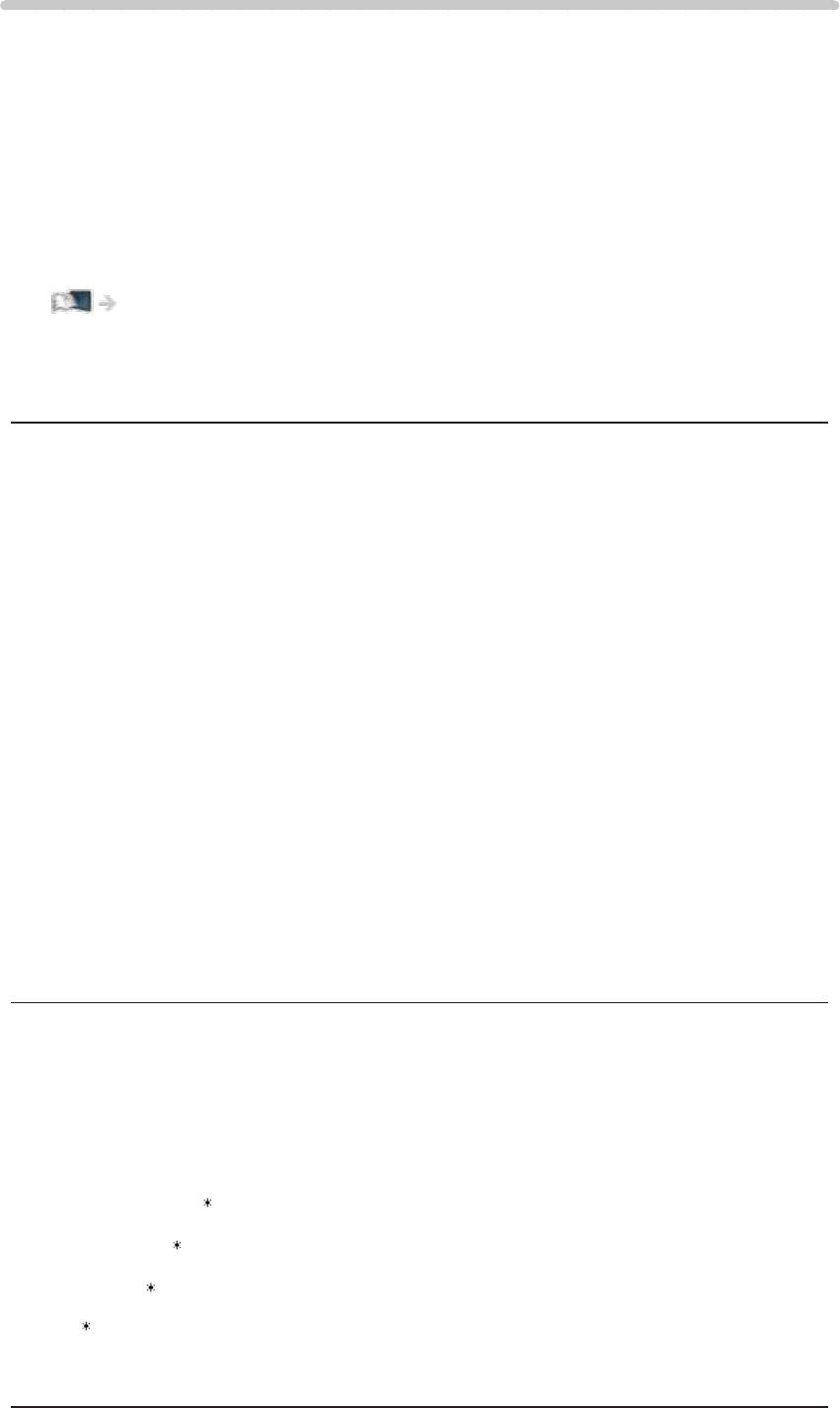
Сигнал управления формата изображения
Программы обычно содержат “Сигнал управления форматом
изображения” (широкоэкранный сигнал, сигнал управления через разъем
SCART / HDMI).
В режиме Авто в верхнем левом углу экрана появляется индикация
формата изображения, если найден широкоэкранный сигнал (WSS)
или управляющий сигнал, поступающий через разъем SCART (штырь
8) / HDMI. В качестве формата изображения задается подходящее
соотношение сторон.
Просмотр > Для наилучшего изображения > Формат
■ Доступные состояния
●
Разъем для наземной антенны / кабеля (только WSS)
Действительный формат входного сигнала:
DVB-C
DVB-T / DVB-T2
PAL D, K
SECAM D, K
Недействительный формат входного сигнала:
PAL 525/60 6,5 МГц
PAL 525/60 6,0 МГц
PAL 525/60 5,5 МГц
M.NTSC 6,5 МГц
M.NTSC 6,0 МГц
M.NTSC 5,5 МГц
●
Разъем AV1 (SCART) / Разъем AV2 (VIDEO)
Действительный формат входного сигнала:
PAL
SECAM
PAL 525/60
M.NTSC
NTSC
: Управляющий сигнал только через разъем SCART
(8-штырьковый) / HDMI
- 54 -
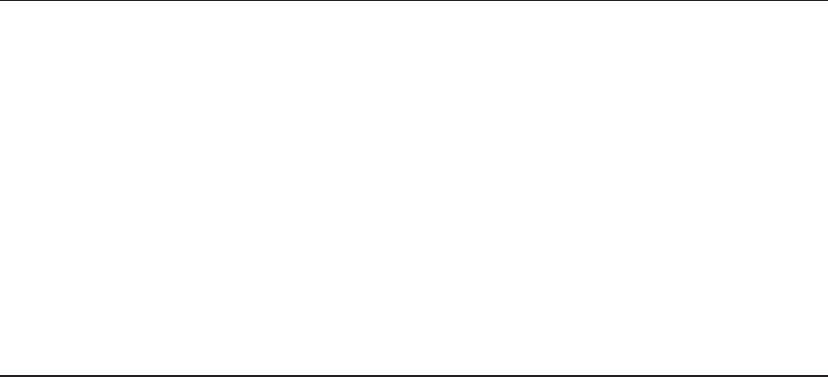
●
Разъем AV2 (COMPONENT) (только WSS)
Действительный формат входного сигнала:
625 (576) / 50i, 50p
Недействительный формат входного сигнала:
525 (480) / 60i, 60p
750 (720) / 60p, 50p
1 125 (1 080) / 60i, 50i
●
Разъем HDMI
Действительный формат входного сигнала:
525 (480) / 60i, 60p
625 (576) / 50i, 50p
750 (720) / 60p, 50p
1 125 (1 080) / 60i, 50i
1 125 (1 080) / 60p, 50p, 24p
●
Разъем HDMI не получает сигнал WSS.
= Примечание =
●
Если размер экрана выглядит необычно, когда на видеомагнитофоне
воспроизводится записанная широкоэкранная программа,
подрегулируйте трекинг на видеомагнитофоне. Прочитайте
руководство по эксплуатации видеомагнитофона.
- 55 -
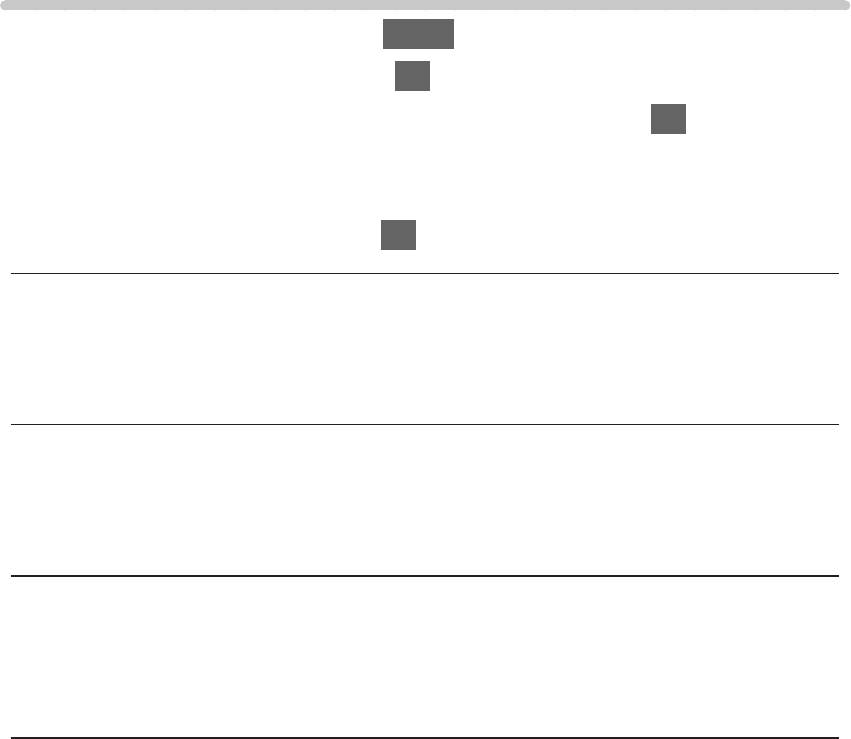
Основные настройки
1. Отобразите меню с помощью MENU.
2. Выберите Картинка и нажмите OK для доступа.
3. Выберите один из следующих параметров и нажмите OK для доступа.
Подсветка / Контраст / Яркость / Цвет / Растровый фон / Четкость /
Цветовая температура / Яркий цвет / Авт. регулир. подсветки
4. Задайте параметр и нажмите OK для сохранения.
Подсветка, Контраст, Яркость, Цвет, Растровый фон, Четкость
Регулировка уровней этих параметров в соответствии с Вашими
личными предпочтениями.
Цветовая температура
Настройка общего цветового тона изображения (более синий – более
красный).
Яркий цвет
(Вкл. / Выкл.)
Автоматическая настройка цветов на яркие.
Авт. регулир. подсветки
Автоматическое управление уровнем подсветки в соответствии с
изображениями.
- 56 -
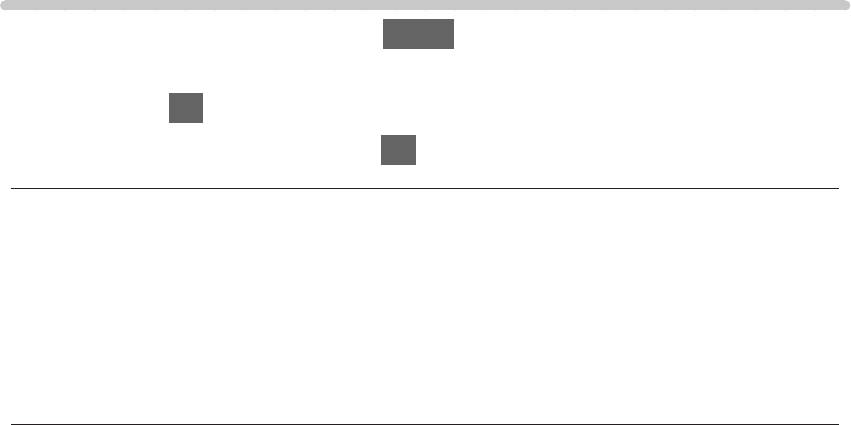
Настройки шумоподавления
1. Отобразите меню с помощью MENU.
2. Выберите Картинка > Шумоподавление / Шумоподавление для MPEG
и нажмите OK для доступа.
3. Задайте параметр и нажмите OK для сохранения.
Шумоподавление
(Авто / Максимальное / Среднее / Минимальное / Выкл.)
Уменьшение нежелательных помех изображения.
●
Недействительно, когда параметр 1080p Pixel Direct установлен на
Вкл.
Шумоподавление для MPEG
(Авто / Максимальное / Среднее / Минимальное / Выкл.)
Уменьшение мерцания на контурах изображения и блочного шума.
●
Недействительно, когда параметр 1080p Pixel Direct установлен на
Вкл.
- 57 -
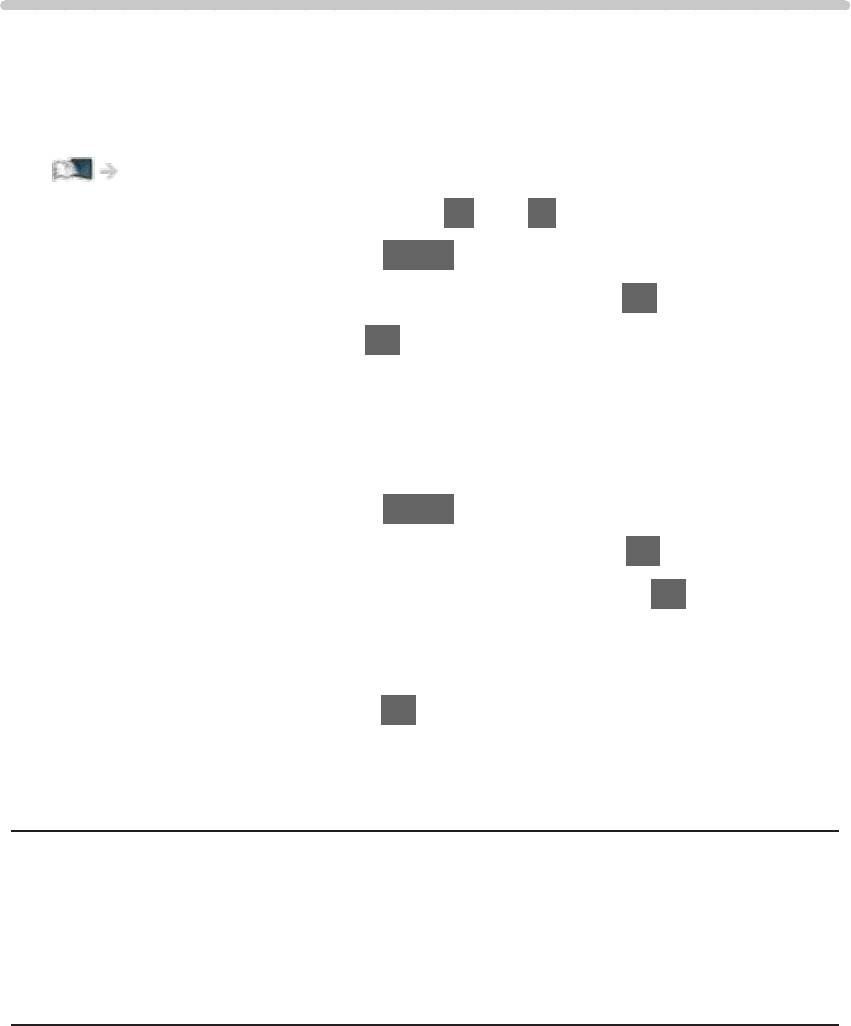
Дополн.настройки
Вы можете отрегулировать и задать подробные установки изображения,
если Режим просмотра установлен на Кинотеатр, Режим True
Cinema или Пользовательский. Установки в Режим True Cinema или
Пользовательский можно сохранить для каждого входа.
Просмотр > Для наилучшего изображения > Режим просмотра
1. Выберите режим входа с помощью AV или TV.
2. Отобразите меню с помощью MENU.
3. Выберите Картинка > Режим просмотра и нажмите OK для доступа.
4. Выберите режим и нажмите OK для установки.
Кинотеатр / Режим True Cinema / Пользовательский
■ Регулировка подробных установок изображения
1. Отобразите меню с помощью MENU.
2. Выберите Картинка > Дополн.настройки и нажмите OK для доступа.
3. Выберите один из следующих параметров и нажмите OK для доступа.
Управление контрастом / Баланс белого / Colour Management / Гамма /
Заводские установки
4. Задайте параметр и нажмите OK для сохранения.
■ Управление контрастом
Управление контрастом
(Авто / Custom / Выкл.)
Автоматическая регулировка подробных настроек контрастности.
Выберите Custom, чтобы задать Настр. упр. контрастом вручную.
Настр. упр. контрастом
Автом. регулир. гаммы:
Регулировка кривой гаммы для увеличения яркости изображения.
Расш. диап. черного цв.:
Постепенная регулировка оттенков черного цвета.
Заводские установки:
Сброс параметров для Настр. упр. контрастом.
- 58 -
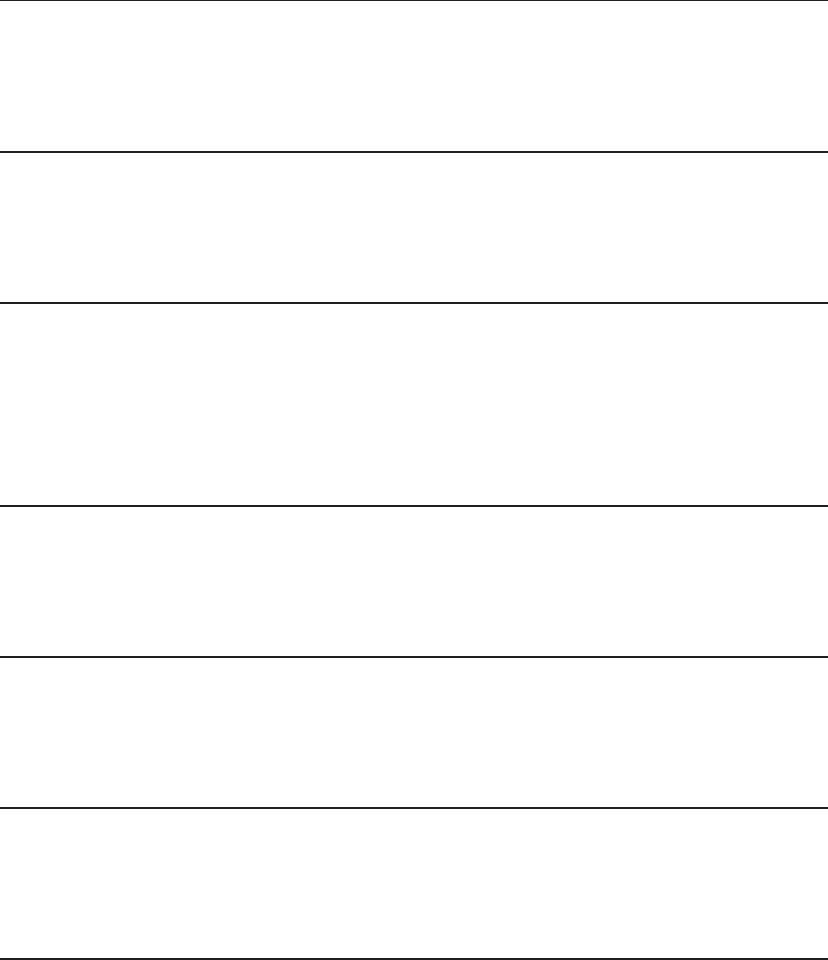
■ Баланс белого
Усиление красного / Усиление зеленого / Усиление синего
Регулировка баланса белого ярко-красной / ярко-зеленой / ярко-синей
областей.
Отсечка красного / Отсечка зеленого / Отсечка синего
Регулировка баланса белого темно-красной / темно-зеленой / темно-
синей областей.
Заводские установки
Сброс Баланс белого на установки по умолчанию.
■ Colour Management
Красный оттенок / Насыщенность красным / Яркость-красный
Регулировка оттенка / насыщенности / яркости красных областей
изображения.
Зеленый оттенок / Насыщенность зеленым / Яркость-зеленый
Регулировка оттенка / насыщенности / яркости зеленых областей
изображения.
Синий оттенок / Насыщенность синим / Яркость-синий
Регулировка оттенка / насыщенности / яркости синих областей
изображения.
Заводские установки
Сброс Colour Management на установки по умолчанию.
- 59 -
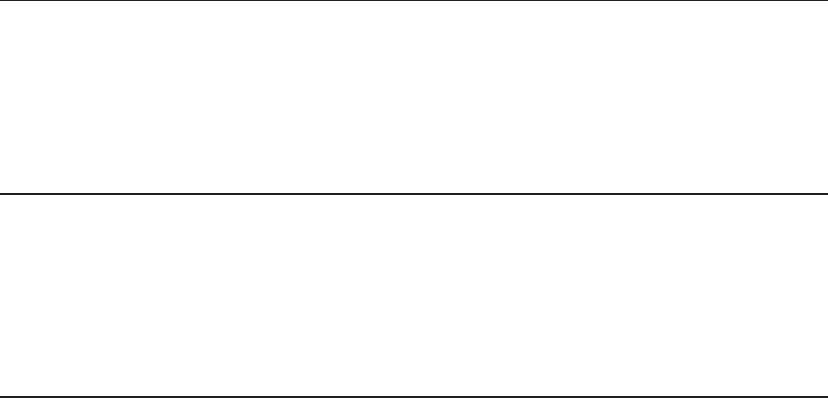
■ Гамма
Гамма
Переключает кривую гаммы.
●
Пожалуйста, обратите внимание, что цифровые величины приведены
в качестве ориентиров для выполнения регулировки.
Заводские установки
Сброс Гамма на установки по умолчанию.
■ Заводские установки
Заводские установки
Сброс Дополн.настройки на установки по умолчанию.
- 60 -
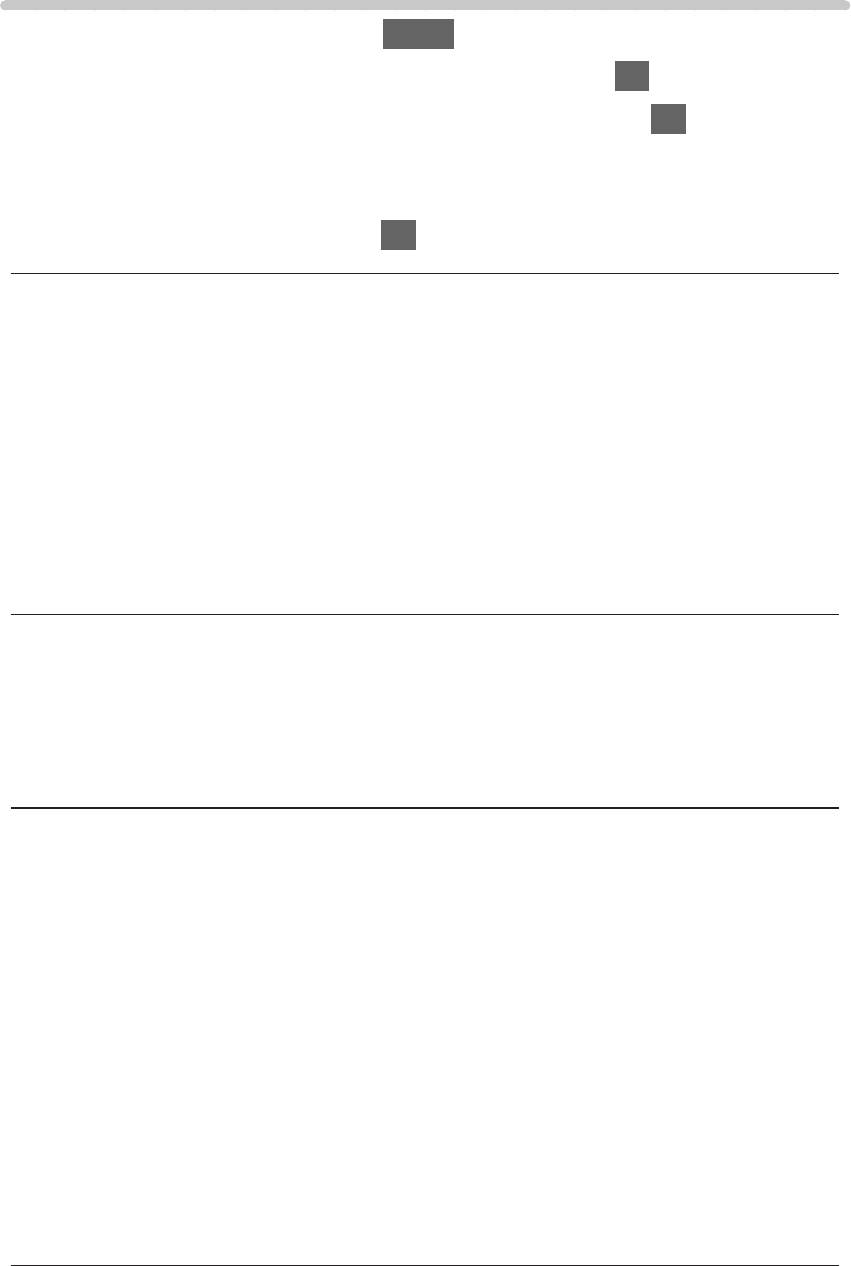
Опция настройки
1. Отобразите меню с помощью MENU.
2. Выберите Картинка > Опция настройки и нажмите OK для доступа.
3. Выберите один из следующих параметров и нажмите OK для доступа.
Режим Фильм каденцию / 1080p Pixel Direct / Тип контента HDMI /
Диап.RGB для HDMI / Система цвета AV / Фильтр 3D-COMB
4. Задайте параметр и нажмите OK для сохранения.
Режим Фильм каденцию
(Вкл. / Выкл.)
Увеличение вертикального разрешения при просмотре фильмов.
●
Данная функция доступна для чересстрочных сигналов (за
исключением сетевых служб, а также случаев, когда параметр
Игровой режим установлен на Вкл.).
●
Данная функция доступна для чересстрочных сигналов (за
исключением сетевых служб).
1080p Pixel Direct
(Вкл. / Выкл.)
Детальная передача изображения без потери оригинального качества
для входного сигнала 1080p (HDMI).
Тип контента HDMI
(Графика / Фотографии / Авто / Выкл.)
Регулировка настроек изображения каждого входа HDMI в соответствии
с выбранным типом контента.
Авто:
Автоматическая настройка изображения в соответствии с
получаемым контентом HDMI, если подсоединенное оборудование
поддерживает тип контента HDMI.
●
Чтобы установить доступность каждого типа контента для
автоматического режима, выберите Авт. подроб. настр..
●
Для HDMI
- 61 -
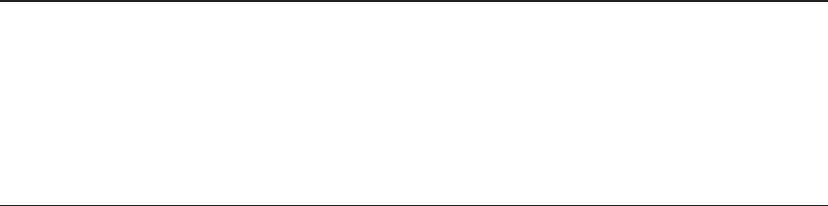
Диап.RGB для HDMI
(Авто / Полный / Нормальный)
Регулировка уровня черного цвета изображения для каждого входа
HDMI.
●
Если уровень черного не является подходящим, выберите Полный.
●
Для HDMI
Система цвета AV
(Авто / PAL / SECAM / M.NTSC / NTSC)
Выбор дополнительной системы цветности на основе видеосигналов.
●
Для AV
Фильтр 3D-COMB
(Вкл. / Выкл.)
Благодаря данной функции фотографии или фильмы с медленными
движениями выглядят более живыми.
●
Иногда при просмотре неподвижных или медленно движущихся
изображений могут быть видны цветные узоры. Установите на Вкл.
для отображения более четких и точных цветов.
●
Для приема сигналов PAL / NTSC в режиме телевизора или от
композитного подключения
- 62 -
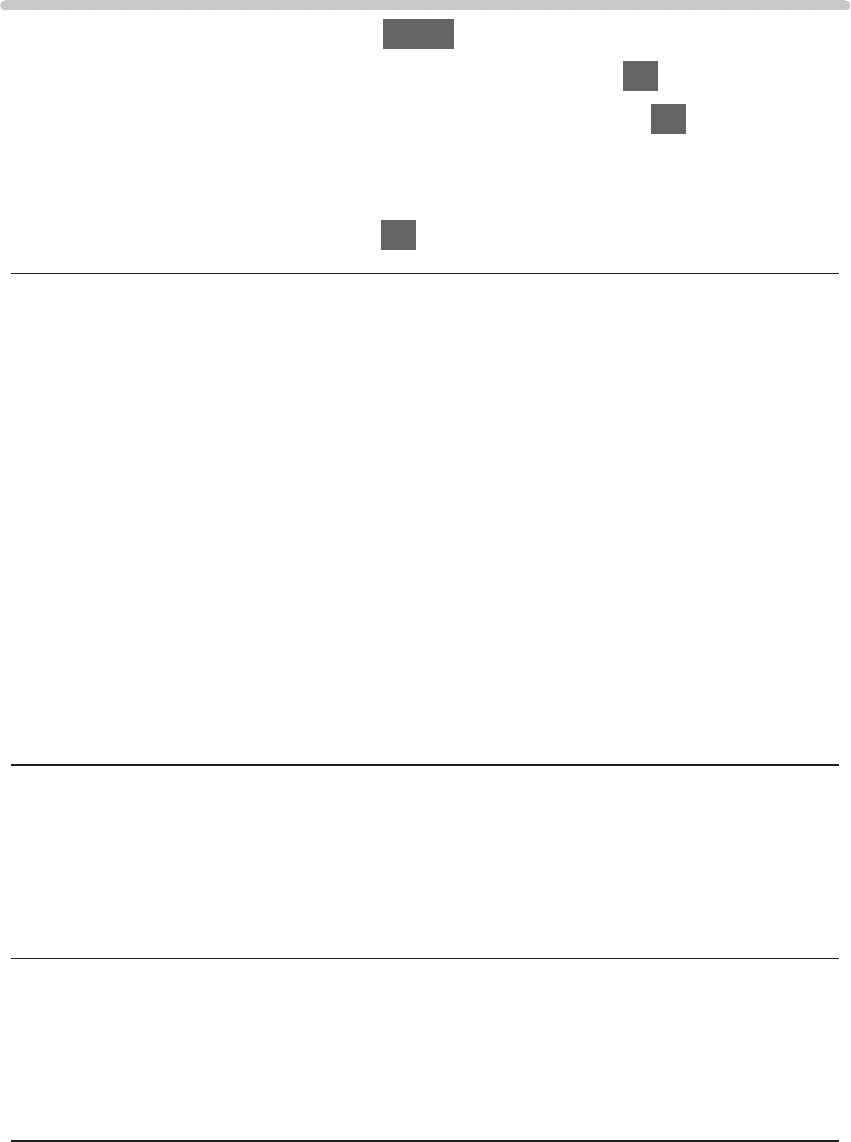
Настройки экрана
1. Отобразите меню с помощью MENU.
2. Выберите Картинка > Настройки экрана и нажмите OK для доступа.
3. Выберите один из следующих параметров и нажмите OK для доступа.
Режим 16:9 Overscan / Размер по горизонтали / Настройки увеличения
/ Дисплей
4. Задайте параметр и нажмите OK для сохранения.
Режим 16:9 Overscan
(Вкл. / Выкл.)
Выбор области экрана для отображения изображения в формате 16:9.
Вкл.:
Увеличивает изображение, чтобы скрыть края изображения.
Выкл.:
Отображает изображение оригинального размера.
●
Установите на Вкл., если на краях экрана появляются помехи.
●
Эту функцию можно соответственно запомнить для сигналов SD
(стандартного разрешения) и HD (высокого разрешения).
●
Недействительно для фотоконтента
Размер по горизонтали
Переключение диапазона горизонтального отображения для снижения
уровня помех по бокам изображения.
●
Для режима телевизора, входа AV, HDMI
Настройки увеличения
Регулировка вертикального положения и размера, когда формат
установлен на Панорамный, Растяж.с обр.по бокам, Увеличение или
Увел.с обр.по бокам.
- 63 -
Дисплей
(Вкл. / Выкл.)
Выключение экрана при выборе Выкл..
●
Данная функция эффективно снижает потребление электроэнергии
при воспроизведении аудио без просмотра изображения на экране
телевизора.
●
Чтобы включить экран, нажмите любую кнопку (кроме Переключатель
включения / выключения режима ожидания).
- 64 -
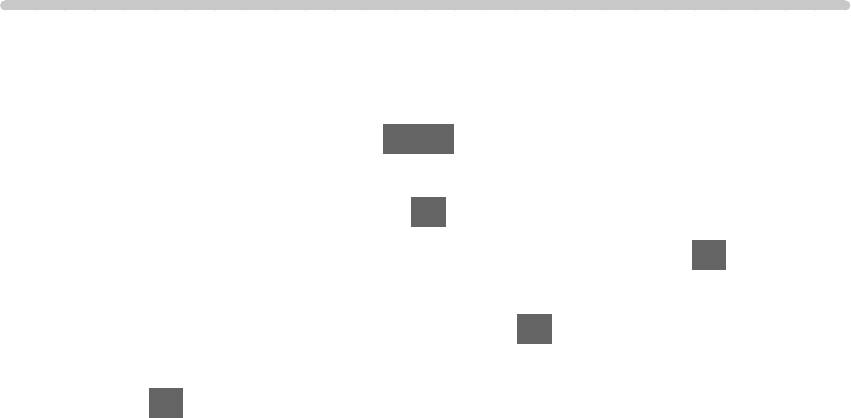
Скопировать настройку
Копирование настроек изображения режимов Режим True Cinema или
Пользовательский в качестве настроек для режима другого входа или
для другого режима просмотра.
1. Отобразите меню с помощью MENU.
2. Выберите Картинка > Скопировать настройку > Реж.просм.места
назнач. / Назначение и нажмите OK для доступа.
3. Выберите место назначения для копирования и нажмите OK для
установки.
4. Выберите Запуск копирования и нажмите OK для копирования.
5. Когда будет отображаться экран подтверждения, выберите Дa и
нажмите OK для установки.
= Примечание =
●
Опция настройки и Настройки экрана не подлежат копированию.
- 65 -
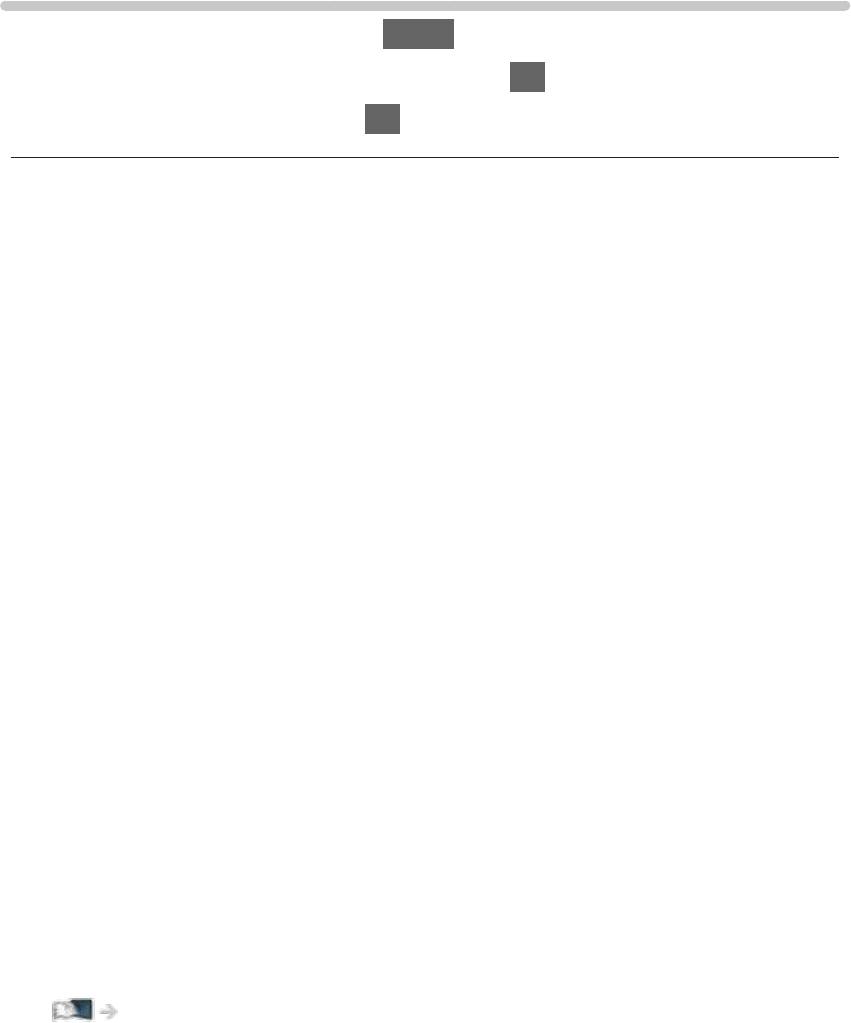
Для наилучшего аудиосигнала
Режим звука
1. Отобразите меню с помощью MENU.
2. Выберите Звук > Режим звука и нажмите OK для доступа.
3. Выберите режим и нажмите OK для установки.
Режим звука
(Стандарт / Музыка / Речь / Пользователь)
Выбор режима звука для каждого входа в соответствии с Вашими
предпочтениями.
Стандарт:
Обеспечение подходящего качества звука для всех типов сцен.
Музыка:
Улучшает качество звука при просмотре музыкальных видеоклипов
и т. д.
Речь:
Улучшает качество звука при просмотре новостных программ,
постановочных программ и т. д.
Пользователь:
Ручная настройка звука с помощью эквалайзера для получения
качества звука в соответствии с Вашими предпочтениями.
●
Для каждого режима можно настроить и сохранить следующие
параметры.
Низкие частоты / Высокие частоты / Окр. Звучание
●
В режиме Пользователь Эквалайзер доступен в меню Звук
вместо параметров Низкие частоты и Высокие частоты. Выберите
Эквалайзер и настройте частоту.
Просмотр > Для наилучшего аудиосигнала > Основные настройки
●
Данная функция работает только при выводе звука через динамики
телевизора.
- 66 -

Основные настройки
1. Отобразите меню с помощью MENU.
2. Выберите Звук и нажмите OK для доступа.
3. Выберите один из следующих параметров и нажмите OK для доступа.
Низкие частоты / Высокие частоты / Эквалайзер / Баланс / Окр.
Звучание
4. Задайте параметр и нажмите OK для сохранения.
Низкие частоты
Регулировка уровня для усиления или ослабления более низких звуков
при воспроизведении.
Высокие частоты
Регулировка уровня для усиления или ослабления более высоких звуков
при воспроизведении.
Эквалайзер
Выбор уровня частоты для обеспечения качества звучания в
соответствии с Вашими предпочтениями.
●
Данная функция доступна, если Режим звука установлен на
Пользователь.
●
Выберите частоту и отрегулируйте ее уровень.
●
Если Вы хотите усилить низкие частоты, повысьте уровень низких
частот. Если Вы хотите усилить высокие частоты, повысьте уровень
высоких частот.
●
Для сброса уровня каждой частоты на значение по умолчанию
выберите Заводские установки и нажмите OK.
●
Данная функция работает только при выводе звука через динамики
телевизора.
Баланс
Настройка уровня громкости правого и левого динамиков.
Окр. Звучание
(Вкл. / Выкл.)
Обеспечивает динамическое усиление звука для имитации улучшенных
пространственных эффектов.
●
Данная функция работает только при выводе звука через динамики
телевизора.
- 67 -
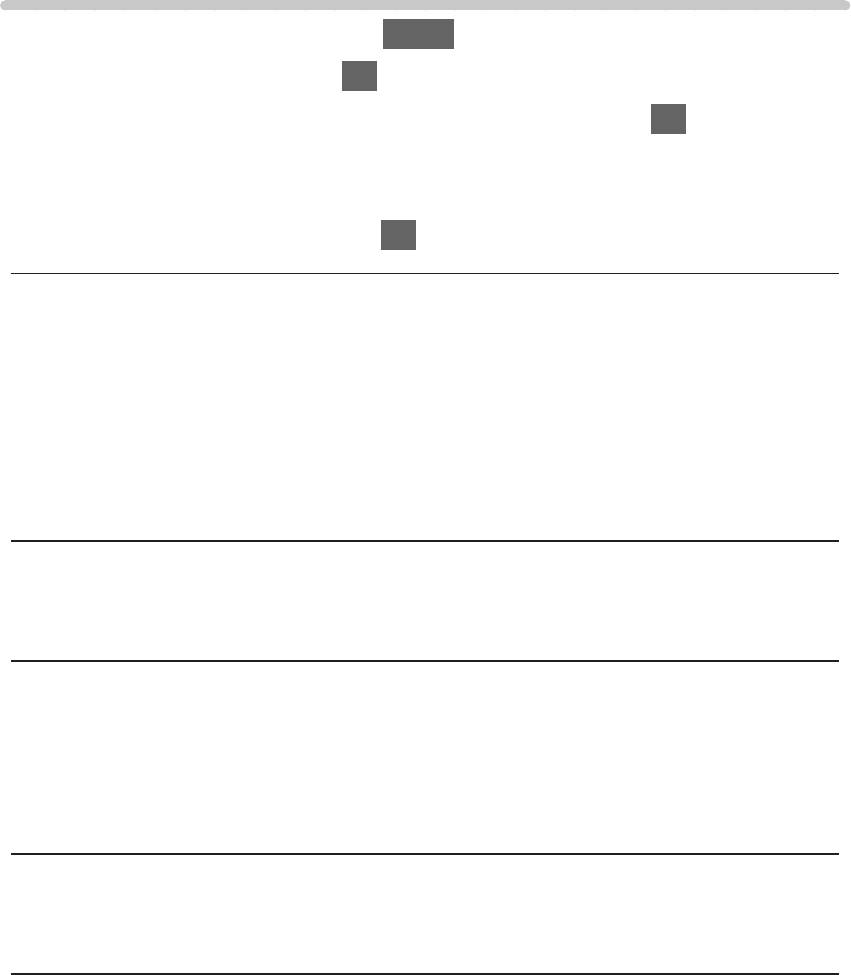
Настройки громкости
1. Отобразите меню с помощью MENU.
2. Выберите Звук и нажмите OK для доступа.
3. Выберите один из следующих параметров и нажмите OK для доступа.
Настройка динамиков / Громк. наyшников / Автоконтроль громкости /
Коррекция громк. / Расстояние колонка-стена
4. Задайте параметр и нажмите OK для сохранения.
Настройка динамиков
(Динамик телевизора / Наушники / Выкл.)
Выбор устройства вывода звука для регулировки громкости. Установите
на Выкл. при использовании внешних динамиков.
●
Звук из динамика телевизора отключается при выборе Наушники или
Выкл..
Громк. наyшников
Настройка уровня громкости наушников.
Автоконтроль громкости
(Вкл. / Выкл.)
Автоматическое регулирование существенных перепадов уровня звука
между каналами и входами.
Коррекция громк.
Настройка громкости каждого конкретного канала или режима входа.
Расстояние колонка-стена
(Менее 30см / Больше 30см)
Компенсация звука низкой частоты за счет расстояния между
динамиками и стеной.
●
Если сзади расстояние между телевизором и стеной не превышает
30 см, рекомендуется установить Менее 30см.
●
Если сзади расстояние между телевизором и стеной составляет
более 30 см, рекомендуется установить Больше 30см.
●
Данная функция работает только при выводе звука через динамики
телевизора.
- 68 -
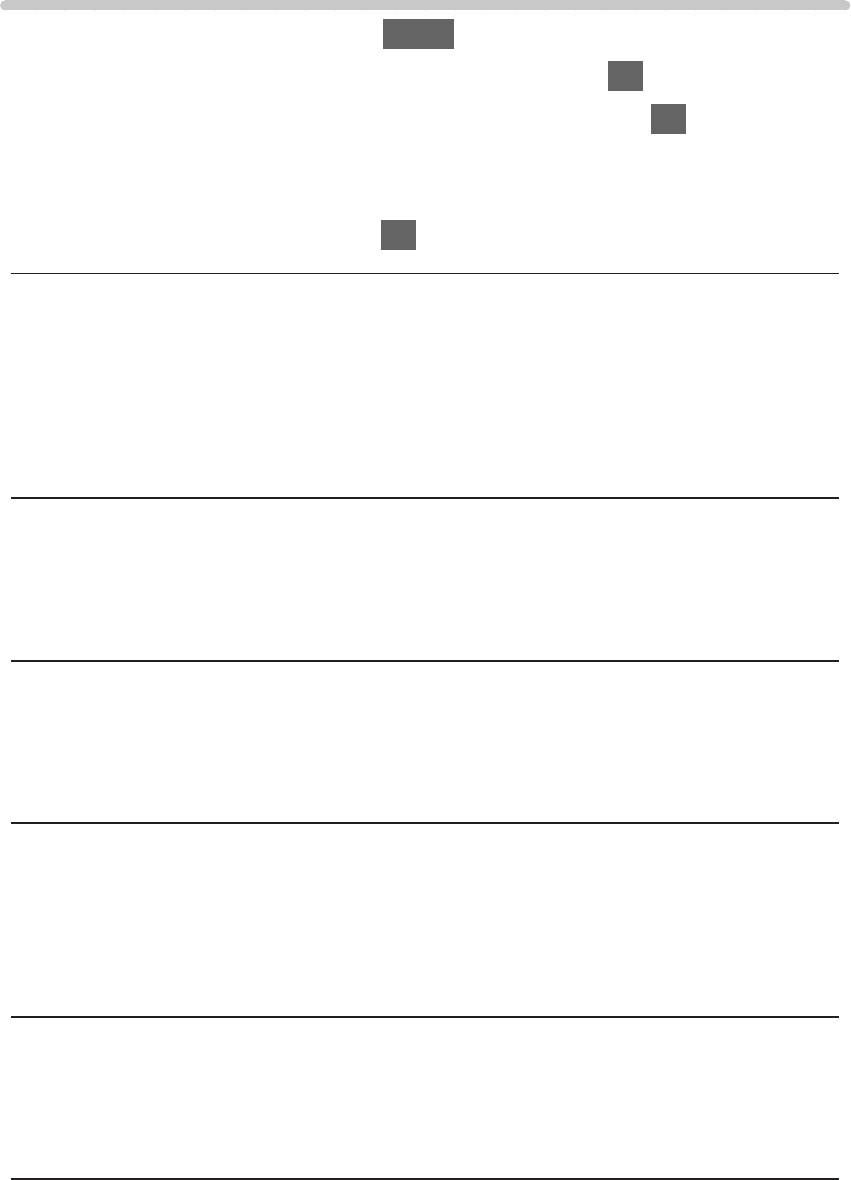
Голосовые подсказки
1. Отобразите меню с помощью MENU.
2. Выберите Звук > Голосовые подсказки и нажмите OK для доступа.
3. Выберите один из следующих параметров и нажмите OK для доступа.
Голосовые подсказки / Скорость / Громкость / Язык / Уровень
пользователя / Веб-браузер
4. Задайте параметр и нажмите OK для сохранения.
Голосовые подсказки
(Вкл. / Выкл.)
Установите на Вкл., чтобы активировать голосовое сопровождение
основных функций (сообщения на экране и т. п.) для пользователей с
нарушением зрения.
Скорость
(Высокая / Нормальный / Медленно)
Выбор скорости чтения для голосового сопровождения.
Громкость
(Максимальное / Среднее / Минимальное)
Выбор громкости чтения для голосового сопровождения.
Язык
Изменение языка голосового сопровождения.
●
Не все языки могут быть доступны. Если выбранный язык не
поддерживается, Язык автоматически устанавливается на Английский.
Уровень пользователя
(Начальный / Продвинутый)
Выбор уровня словесного наполнения для голосового сопровождения.
Веб-браузер
(Вкл. / Выкл.)
Установите на Вкл. для активации голосового сопровождения сетевого
контента в веб-браузере.
- 69 -
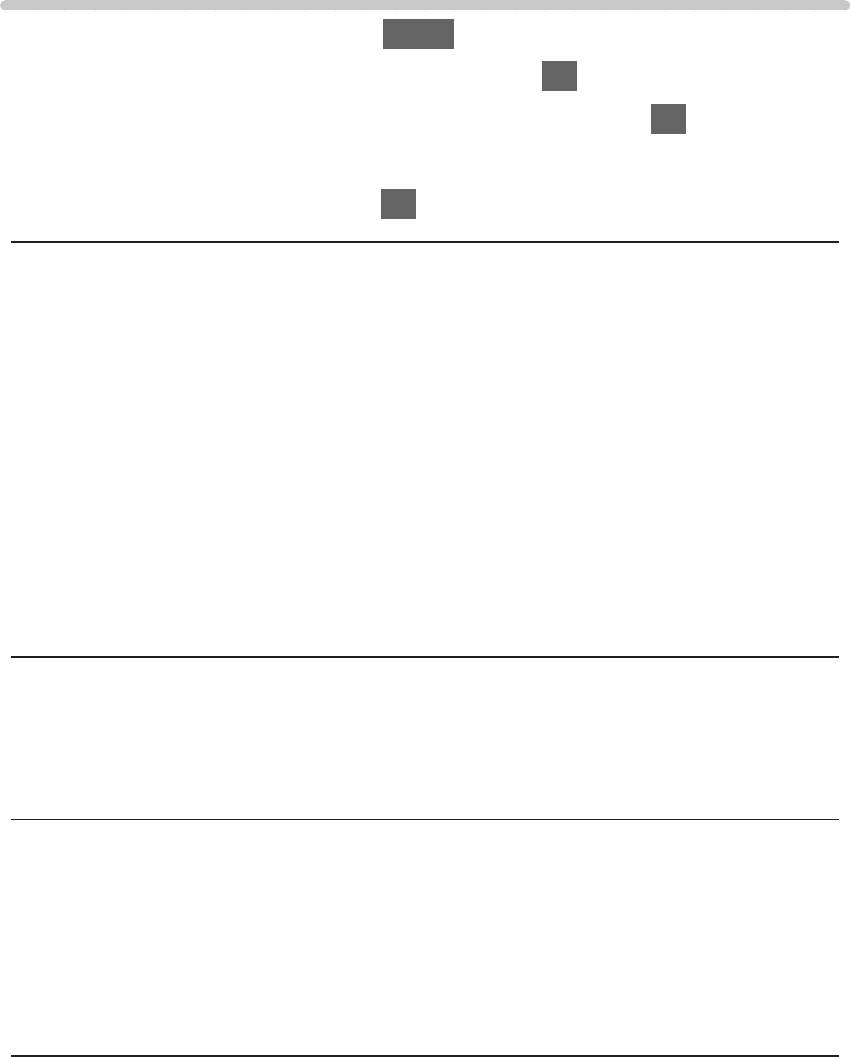
Аудиоописание
1. Отобразите меню с помощью MENU.
2. Выберите Звук > Аудиоописание и нажмите OK для доступа.
3. Выберите один из следующих параметров и нажмите OK для доступа.
Предпоч. тип аудиосигн. / Громкость / Динамики / Наушники
4. Задайте параметр и нажмите OK для сохранения.
Предпоч. тип аудиосигн.
(Стандарт / Аудиоописание)
Настройки голосового сопровождения для пользователей с нарушением
зрения
Установите на Аудиоописание, чтобы активировать звуковую дорожку с
дикторским текстом, если она доступна в транслируемом сигнале.
●
Доступность звуковой дорожки службы тифлокомментирования
(для людей с нарушением зрения) отображается с помощью AD на
информационном баннере.
●
Для DVB
Громкость
Регулировка громкости тифлокомментирования.
●
Для DVB
Динамики
(Микс / Стандарт)
Установите на Микс для вывода звуковой дорожки службы
тифлокомментирования через динамики телевизора.
●
Для DVB
Наушники
(Микс / Стандарт)
Установите на Микс для вывода звуковой дорожки службы
тифлокомментирования через наушники.
●
Для DVB
- 70 -
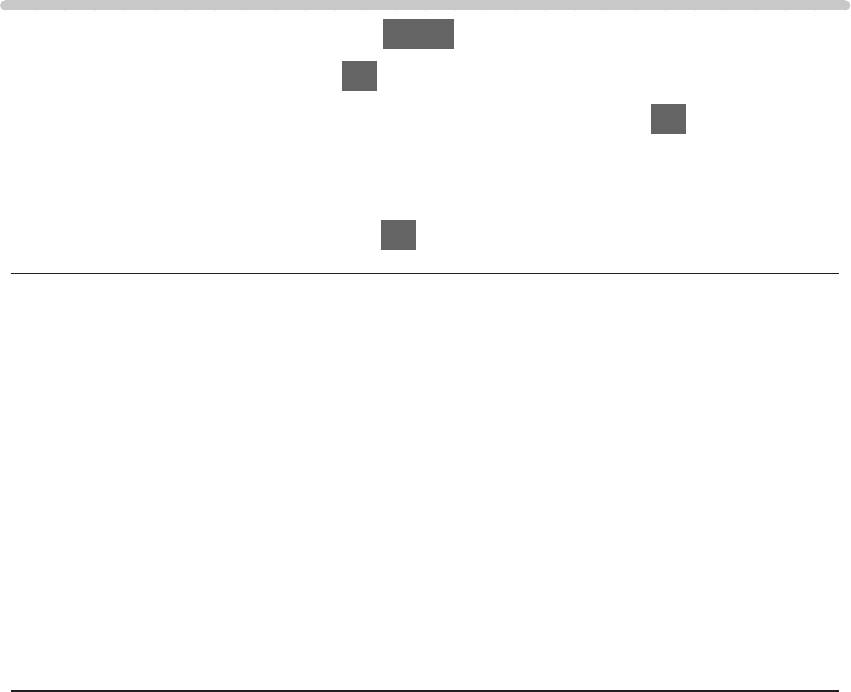
Дополнительные настройки
1. Отобразите меню с помощью MENU.
2. Выберите Звук и нажмите OK для доступа.
3. Выберите один из следующих параметров и нажмите OK для доступа.
MPX / Предпочтения аудио / Выбор SPDIF / Задержка SPDIF / Вход
HDMI
4. Задайте параметр и нажмите OK для сохранения.
MPX
Выбор мультиплексного режима звука (если данный параметр доступен).
Стерео:
Используется как стандартная настройка.
Моно:
Когда стереосигнал не принимается
M1 / M2:
Параметр доступен, если принимается сигнал моно
●
Для аналогового
Предпочтения аудио
(Авто / MPEG)
Выбор исходных установок для звуковых дорожек.
Авто:
Автоматический выбор звуковой дорожки при наличии в программе
двух или более дорожек. Приоритет отдается в следующем
порядке: Dolby Digital Plus, HE-AAC, Dolby Digital, MPEG.
MPEG:
Приоритет отдается MPEG.
●
Dolby Digital Plus и Dolby Digital – это методы кодировки цифрового
сигнала, разработанные компанией Dolby Laboratories. Кроме
формата стерео (2 канала), эти звуковые сигналы также могут быть
многоканальными.
●
HE-AAC – это перцепционный метод кодировки, используемый для
сжатия цифрового аудиосигнала для обеспечения эффективности его
хранения и передачи.
●
MPEG – это метод сжатия аудиосигнала до небольших размеров без
заметных потерь качества.
- 71 -
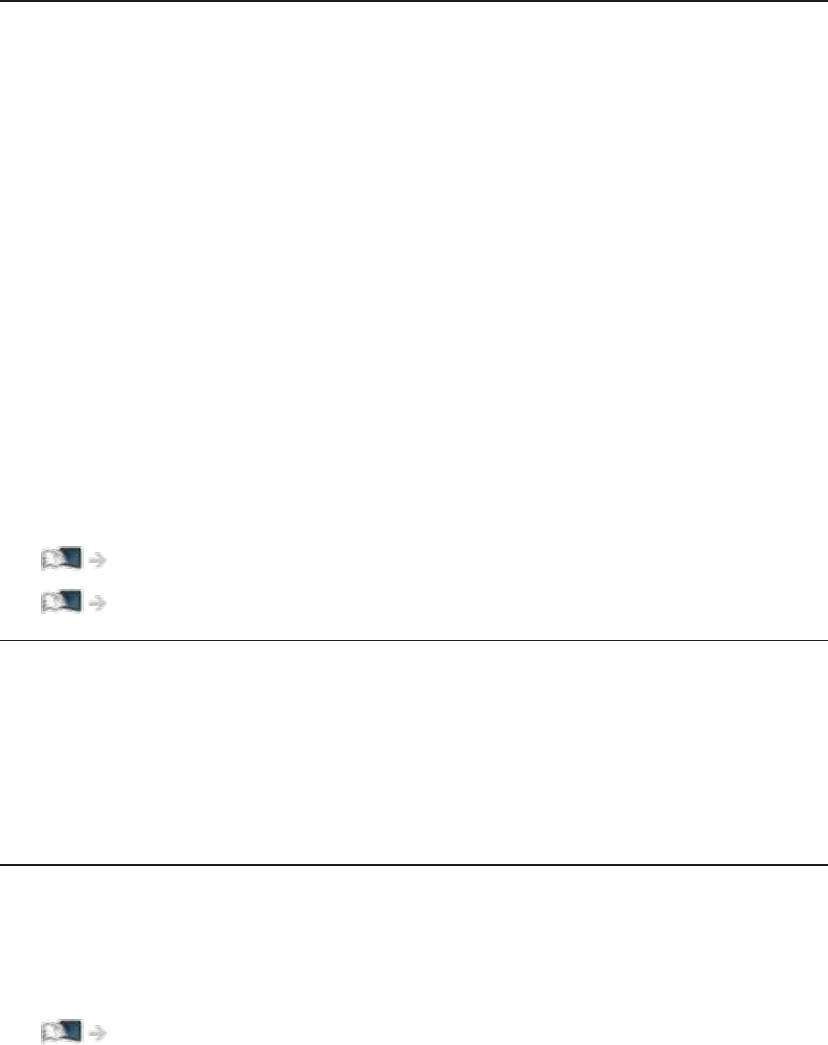
●
Dolby Digital Plus и HE-AAC используются в технологии передачи HD-
программ (программ высокого разрешения).
●
Для DVB
Выбор SPDIF
(Авто / PCM)
Выбор исходных установок для выходного цифрового аудиосигнала из
разъемов DIGITAL AUDIO и HDMI2 (функция ARC).
●
SPDIF – это стандартный формат передачи звука.
Авто:
Многоканальные Dolby Digital Plus, Dolby Digital и HE-AAC
выводятся как Dolby Digital Bitstream. MPEG выводится как PCM.
PCM:
Цифровой выходной сигнал зафиксирован на PCM.
●
ARC (функция обратного аудиоканала) – это функция вывода
цифрового аудиосигнала с помощью кабеля HDMI.
●
Для DVB, видеоконтента
Медиа-проигрыватель > Режим Видео > Настройки аудиовыхода
Сеть > Видео > Настройки аудиовыхода
Задержка SPDIF
Настройка времени задержки вывода звука через разъемы DIGITAL
AUDIO и HDMI2 (функция ARC), если звук не синхронизирован с
изображением.
●
Для DVB
Вход HDMI
(Цифровой / Аналоговый)
Выбор для соответствия входному сигналу.
Просмотр > Внешнее оборудование > Функции HDMI
Цифровой:
Когда звук передается через кабель HDMI
Аналоговый:
Когда звук не передается через кабель с адаптером с DVI на HDMI
●
Для HDMI
- 72 -
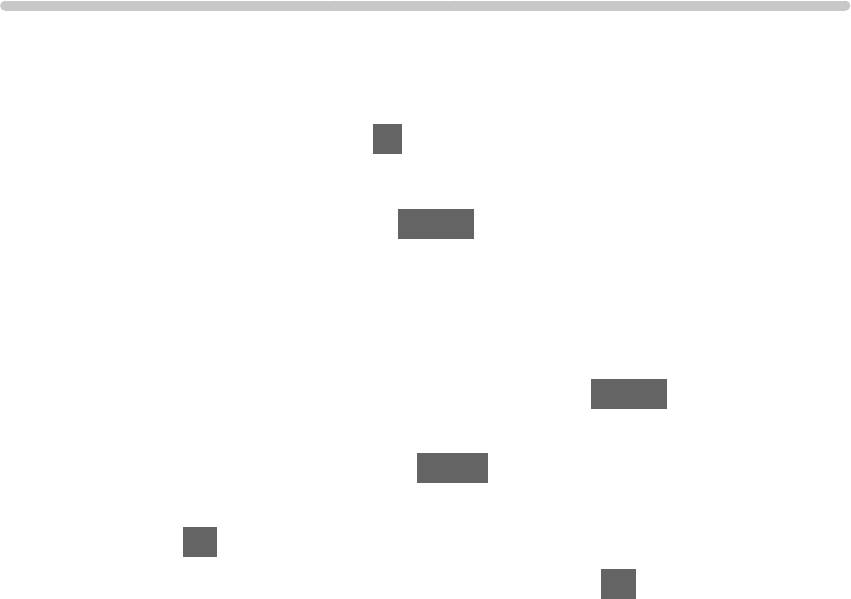
ТВ Гид
Использование функции ТВ Гид
ТВ Гид – электронная программа передач (EPG) – выводит на экран
список программ, транслируемых в настоящее время и запланированных
на ближайшие семь дней (в зависимости от вещательной компании).
1. Выберите режим с помощью TV.
DVB-C / DVB-T / DVB-через-IP / Аналоговый
2. Отобразите ТВ Гид с помощью GUIDE.
●
Нажмите снова, чтобы изменить вид. (Альбомный / Портретный)
– Выберите Альбомный для отображения нескольких каналов.
– Выберите Портретный для отображения каналов по одному.
●
Вы можете выбрать экран по умолчанию, нажав GUIDE. (Гид по
умолчанию)
1) Отобразите меню с помощью MENU.
2) Выберите Установки > Настройки экрана > Гид по умолчанию и
нажмите OK для доступа.
3) Выберите Список каналов / ТВ Гид и нажмите OK для установки.
ТВ Гид:
Доступна электронная программа передач (EPG).
Список каналов:
Вместо электронной программы передач появляется список
каналов.
- 73 -
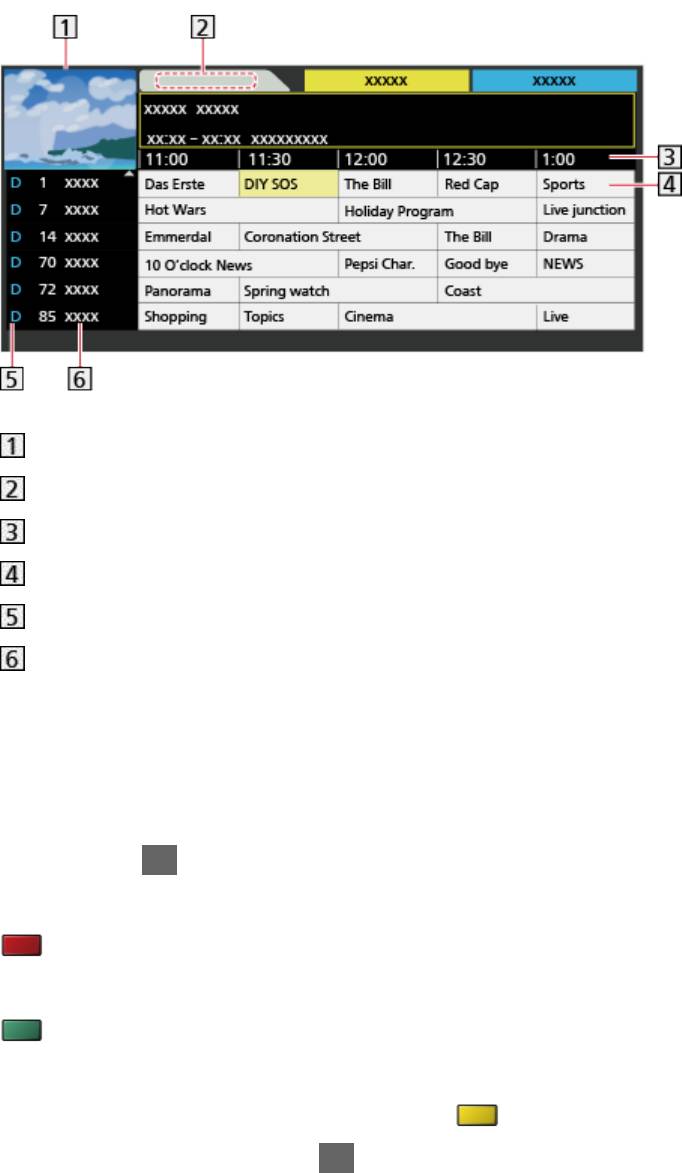
(Пример)
Экран телевизора
Дата
Время
Программа
D (DVB-T) / A (Аналоговый)
Позиция и название канала
●
Для просмотра программ
1) Выберите текущую программу.
– Текущая программа отображается в левой верхней части
экрана.
2) Нажмите OK для просмотра.
●
К предыдущему дню (DVB)
(Красная)
●
К следующему дню (DVB)
(Зеленая)
●
Для просмотра списка каналов выбранного типа
1) Отобразите список типов с помощью
(Желтая).
2) Выберите тип и нажмите OK для просмотра.
- 74 -
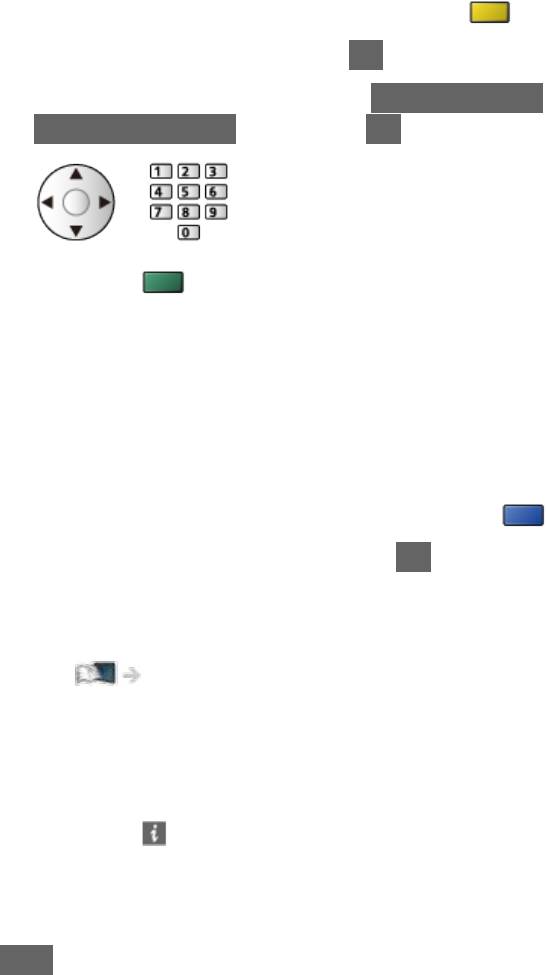
●
Поиск заголовков программ и просмотр списка искомых программ
(кроме аналоговых) (если данный параметр доступен)
1) Отобразите список поиска с помощью
(Желтая).
2) Выберите Поиск и нажмите OK для доступа.
3) Введите символы с помощью Кнопки курсора или
Цифровые кнопки и нажмите OK для установки.
4) Нажмите (Зеленая), чтобы начать поиск.
– В виде списка будут представлены все заголовки программ,
содержащие заданное слово.
– В результате поиска без ввода символов в виде списка будут
представлены все программы, включая текущие программы.
●
Для просмотра списка каналов выбранной категории
1) Отобразите список категорий с помощью
(Синяя).
2) Выберите категорию и нажмите OK для просмотра.
– Для представления избранных каналов в виде списка, задайте
Редактор Избранного.
Просмотр > Настройка и редактирование > Редактор Избранного
●
Для просмотра подробной информации о программе (кроме
аналоговых)
1) Выберите программу.
2) Нажмите
для просмотра.
– Нажмите еще раз для возврата к ТВ Гид.
●
Для выхода из ТВ Гид
EXIT
= Примечание =
●
При первом включении телевизора или в случае, когда телевизор был
выключен более недели, для полного отображения функции ТВ Гид
может потребоваться некоторое время.
●
Каналы DVB-T и аналоговые каналы отображаются на одном и том же
экране функции ТВ Гид. Для различения каналов DVB-T и аналоговых
каналов могут отображаться буквы D и A. Для аналоговых каналов не
предусмотрены списки программ.
- 75 -
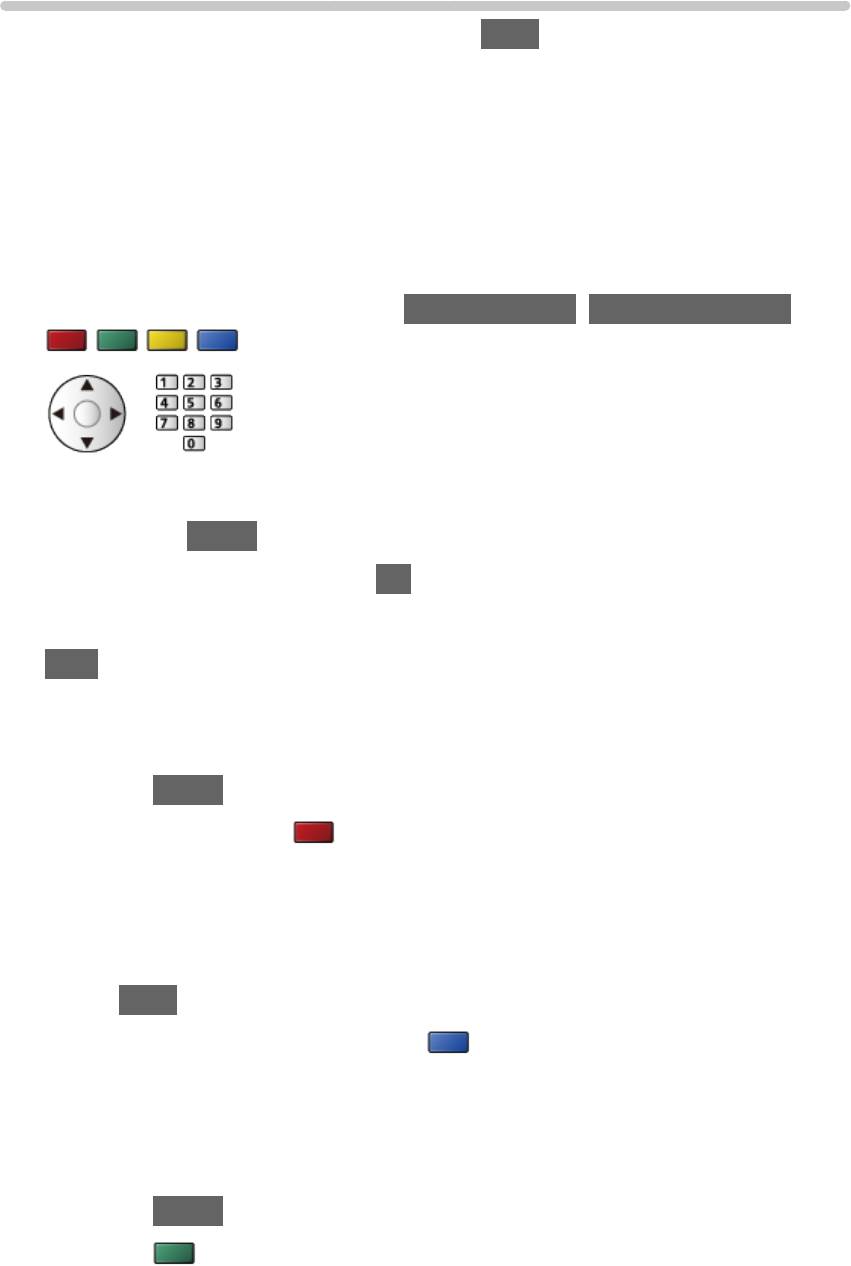
Телетекст
Просмотр телетекста
1. Переключите на телетекст с помощью TEXT.
●
Отображение индексной страницы (содержание отличается в
зависимости от вещательной компании).
●
Номера текущих / дополнительных страниц отображаются в левом
верхнем углу экрана.
●
Время / дата отображаются в правом верхнем углу экрана.
●
Цветная панель отображается внизу экрана.
2. Выберите страницу с помощью Кнопки курсора, Цифровые кнопки или
(цветные кнопки).
●
Для регулировки контраста
1) Нажмите MENU три раза, чтобы отобразить Контраст.
2) Отрегулируйте и нажмите OK для установки.
●
Для выхода из режима телетекста
EXIT
■ Показ скрытых данных
1. Нажмите MENU.
2. Покажите с помощью
(Красная).
●
Снова нажмите для повторного скрытия.
■ Просмотр сохраненной избранной страницы телетекста
Нажмите STTL для просмотра избранной страницы.
●
Вызов страницы, сохраненной на (Синяя). (Режим списка)
●
Заводской установкой является “P103”.
■ ПОЛНЫЙ / ВВЕРХ / ВНИЗ
1. Нажмите MENU.
2. Нажмите
(Зеленая) для изменения вида.
- 76 -
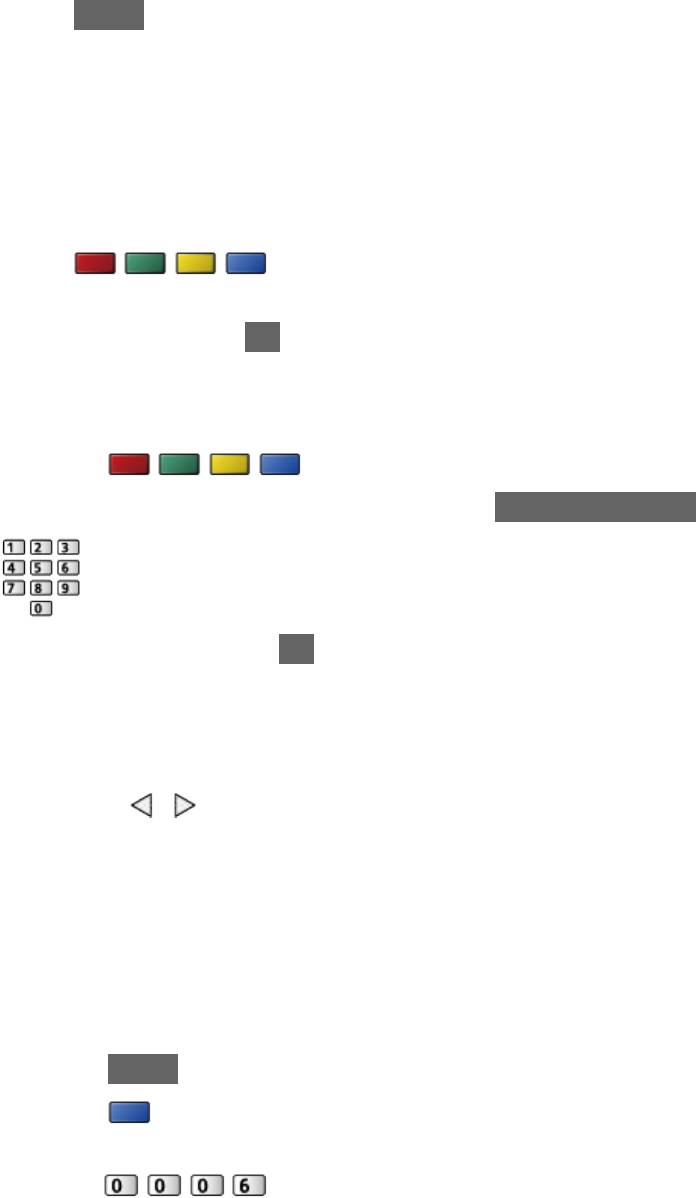
■ Одновременный просмотр телевизора и телетекста в двух
окнах
1. Нажмите MENU два раза.
2. Установите Изображение и текст на Вкл. / Выкл..
●
Операции могут быть выполнены только на экране телетекста.
■ Сохранение часто просматриваемых страниц на цветной
панели (режим списка)
1. Нажмите (цветные кнопки) во время отображения
страницы.
2. Нажмите и удерживайте OK.
●
Номер сохраненной страницы меняется на белый.
●
Для изменения сохраненных страниц
1) Нажмите
(цветные кнопки) для изменения.
2) Введите номер новой страницы с помощью Цифровые кнопки.
3) Нажмите и удерживайте OK.
■ Просмотр дополнительной страницы
Количество дополнительных страниц отображается в верхней части
экрана. Нажмите / для просмотра дополнительной страницы.
(Только когда телетекст представлен более чем одной страницей.)
●
Количество дополнительных страниц зависит от вещательной
компании (до 79 страниц).
●
Поиск может занять некоторое время, в течение которого Вы можете
смотреть телевизор.
●
Для просмотра определенной дополнительной страницы
1) Нажмите MENU.
2) Нажмите
(Синяя).
3) Введите 4-значный номер (например, чтобы набрать стр. 6,
нажмите
).
- 77 -
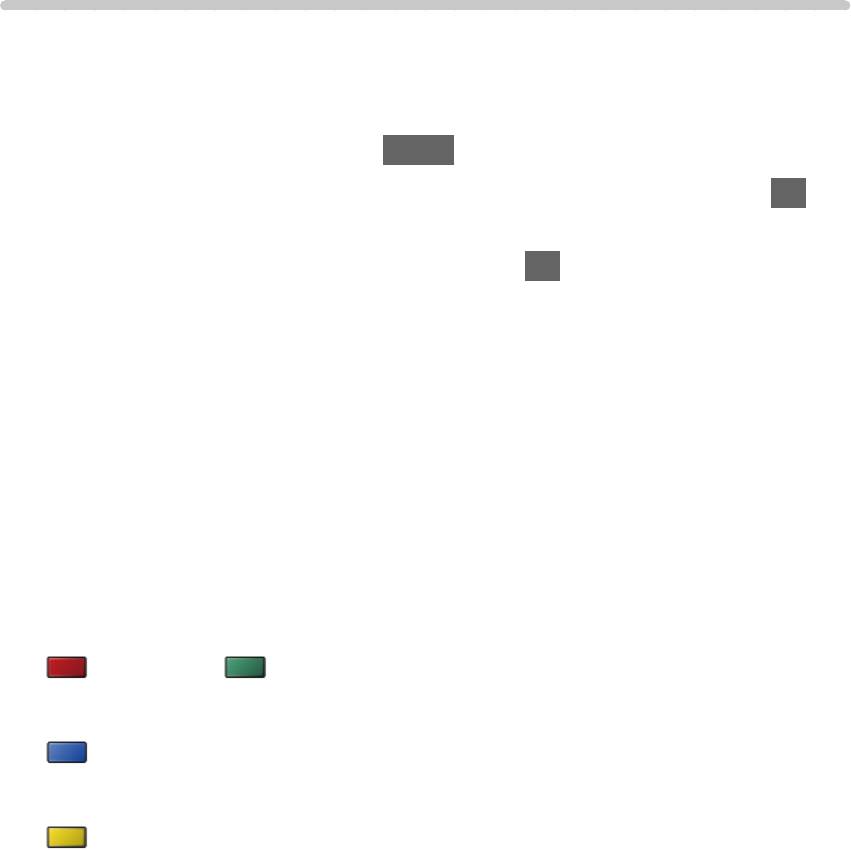
Режим телетекста
Услуги телетекста представляют собой текстовую информацию,
предоставляемую вещательной компанией.
●
Функции различаются в зависимости от вещательной компании.
1. Отобразите меню с помощью MENU.
2. Выберите Установки > Настройки экрана > Телетекст и нажмите OK
для доступа.
3. Выберите TOP (FLOF) / Список и нажмите OK для установки.
■ Режим TOP (в случае вещания текста TOP)
TOP представляет собой определенное усовершенствование
стандартной услуги телетекста, которая приводит к облегчению поиска и
эффективному управлению.
●
Доступен быстрый обзор информации телетекста
●
Пошаговый выбор тематического события
●
Информация о статусе страницы внизу экрана
●
Доступно перелистывание страницы вперед / назад
(Красная) / (Зеленая)
●
Для выбора среди блоков событий
(Синяя)
●
Для выбора нового события в пределах блока событий
(Желтая)
(После последнего события перемещается к следующему блоку
событий.)
■ Режим FLOF (FASTEXT) (в случае вещания FLOF
(FASTEXT))
В режиме FLOF четыре разноцветных объекта расположены внизу
экрана.
Чтобы получить больше информации об одном из этих объектов,
нажмите кнопку соответствующего цвета.
Эта функция позволяет получить быстрый доступ к информации на
показанных объектах.
- 78 -

■ Режим списка
В режиме списка четыре разноцветных номера страницы расположены
внизу экрана. Каждый из этих номеров может быть изменен и сохранен в
памяти телевизора.
Просмотр > Телетекст > Просмотр телетекста
- 79 -
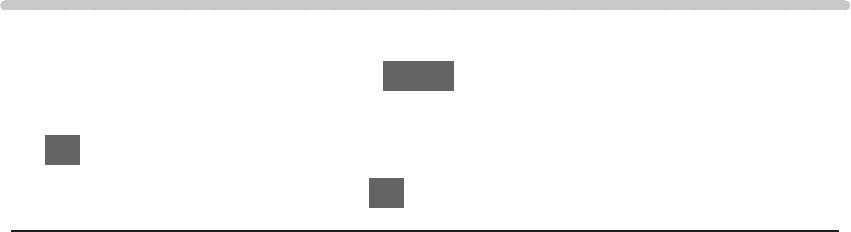
Язык телетекста
Выбор шрифта телетекста с учетом выбранного языка.
1. Отобразите меню с помощью MENU.
2. Выберите Установки > Настройки экрана > Язык телетекста и нажмите
OK для доступа.
3. Выберите шрифт и нажмите OK для установки.
Запад:
английский, французский, немецкий, греческий, итальянский,
испанский, шведский, турецкий и т. д.
Восток 1:
чешский, английский, эстонский, латышский, румынский, русский,
украинский и т. д.
Восток 2:
чешский, венгерский, латышский, польский, румынский и т. д.
- 80 -
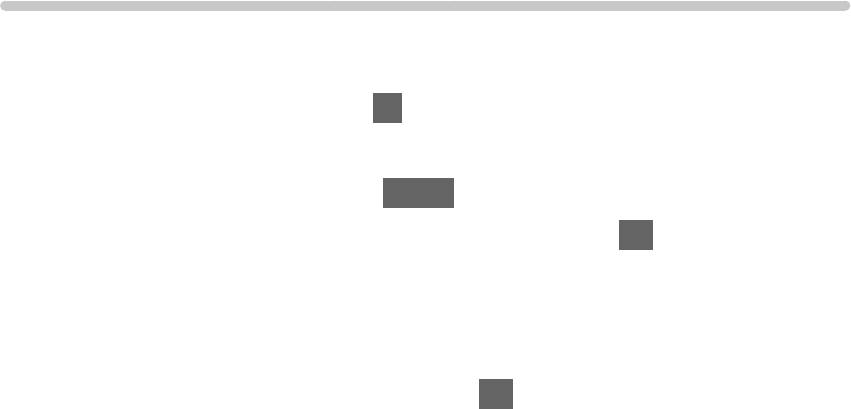
Настройка и редактирование
Меню настройки
Вы можете перенастроить каналы, создать списки избранных каналов,
пропустить ненужные каналы и т. д.
1. Выберите режим с помощью TV.
DVB-C / DVB-T / DVB-через-IP / Аналоговый
2. Отобразите меню с помощью MENU.
3. Выберите Установки > Меню настройки и нажмите OK для доступа.
Меню настройки DVB-C / Меню настройки DVB-T / Меню настройки
DVB-через-IP / Меню аналог. настройки
●
Название меню отличается в зависимости от режима телевизора.
4. Выберите одну из функций и нажмите OK для доступа.
Редактор Избранного / Список каналов / Автонастройка / Ручная
настройка / Обновить список каналов / Сообщение о нов канале /
Состояние сигнала / Аттенюатор / Добавить ТВ-сигнал
●
В зависимости от выбранной Вами страны и выбранного Вами
режима просмотра телевизора параметры функции могут
отличаться.
- 81 -
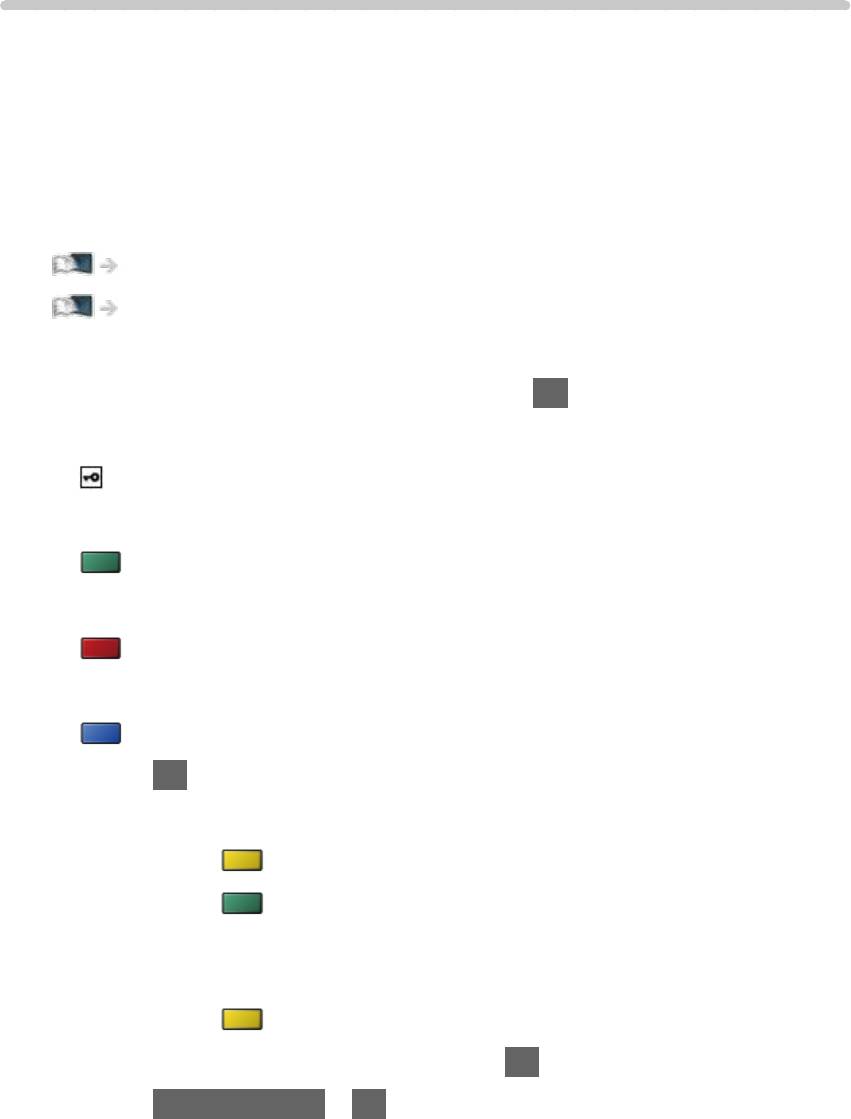
Редактор Избранного
■ Список избранных каналов DVB
Создайте список избранных каналов различных вещательных компаний
(до 4: Избранное от 1 до 4).
К спискам избранных каналов можно перейти из Категория на
информационном баннере и с экрана функции ТВ Гид.
Просмотр > Основные функции > Информационный баннер
Просмотр > ТВ Гид > Использование функции ТВ Гид
1. Выберите Редактор Избранного и нажмите OK для доступа.
2. Выберите канал для составления списка из всех каналов DVB.
●
появляется, когда канал заблокирован.
●
Для отображения других избранных каналов
(Зеленая)
●
Для сортировки названий каналов в алфавитном порядке
(Красная)
●
Для изменения категории
(Синяя)
3. Нажмите OK, чтобы добавить его в список избранных каналов.
●
Для добавления в список всех каналов
1) Нажмите
(Желтая).
2) Нажмите
(Зеленая) для добавления всех каналов.
●
Для добавления в список нескольких каналов, расположенных
один за другим
1) Нажмите
(Желтая).
2) Создайте блок каналов и нажмите OK для добавления.
4. Нажмите BACK/RETURN и OK для сохранения.
- 82 -
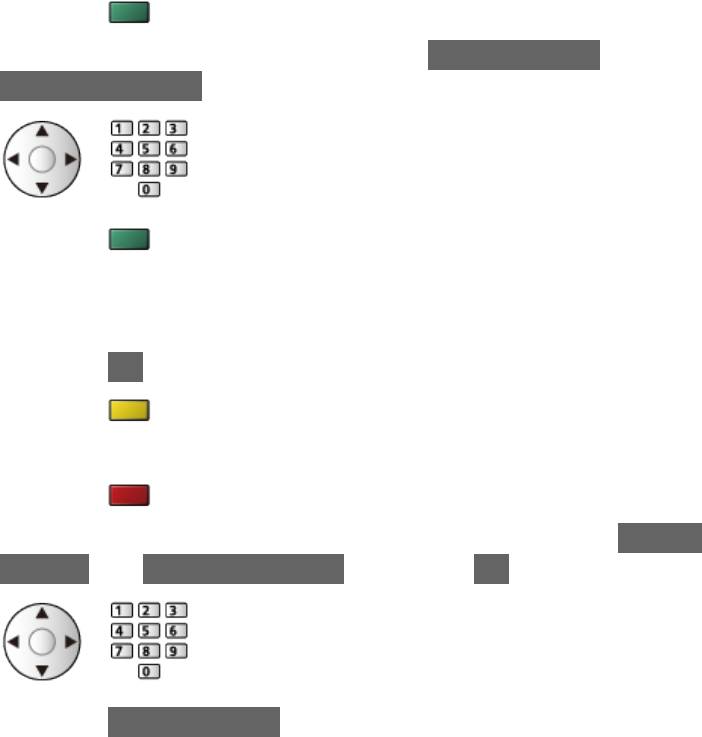
■ Редактирование списка избранных каналов DVB
Вы можете редактировать список избранных каналов, пока курсор
находится на том или ином канале в списке избранных каналов.
●
Для перемещения канала
1) Выберите канал.
2) Нажмите
(Зеленая).
3) Выберите новую позицию с помощью Кнопки курсора или
Цифровые кнопки.
4) Нажмите (Зеленая) для сохранения.
●
Для удаления канала
1) Выберите канал.
2) Нажмите OK для удаления.
– Нажмите
(Желтая) для удаления всех каналов.
●
Для присвоения имени избранным каналам
1) Нажмите
(Красная).
2) Введите символы (максимум 10 символов) с помощью Кнопки
курсора или Цифровые кнопки и нажмите OK для установки.
3) Нажмите BACK/RETURN для сохранения.
- 83 -
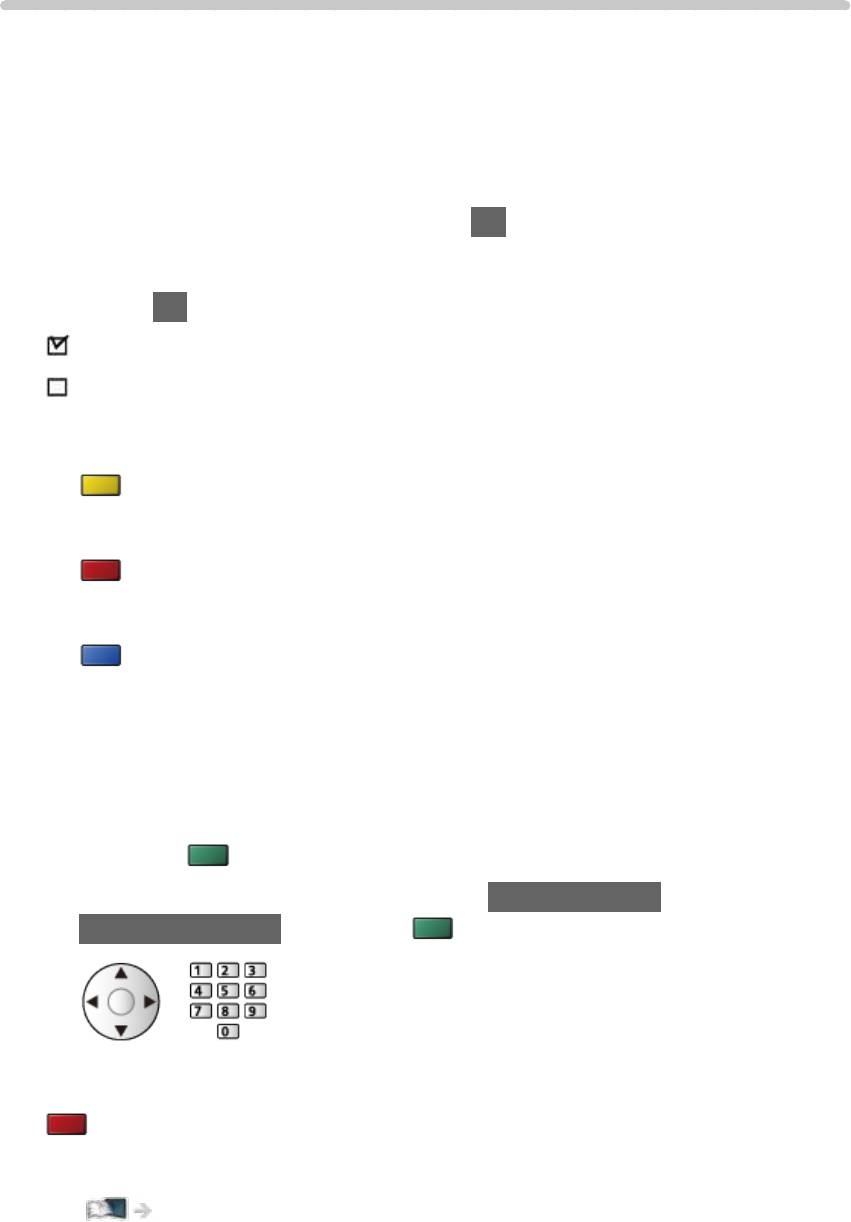
Список каналов
■ Пропуск ненужных каналов
Вы можете скрыть (пропустить) ненужные каналы. Скрытые каналы
невозможно отображать никаким другим образом, кроме использования
этой функции.
1. Выберите Список каналов и нажмите OK для доступа.
2. Выберите канал.
3. Нажмите OK для установки Показать / Скрыть (пропустить).
: Показать
: Скрыть (пропуск)
●
Для показа всех каналов (DVB / Аналоговый)
(Желтая)
●
Для сортировки названий каналов в алфавитном порядке (DVB)
(Красная)
●
Для изменения категории (DVB)
(Синяя)
■ Редактирование аналоговых каналов / каналов DVB
●
Для смены положения канала / перемещения канала (если данный
параметр доступен)
1) Нажмите
(Зеленая) для редактирования.
2) Задайте новую позицию с помощью Кнопки курсора или
Цифровые кнопки и нажмите
(Зеленая) для сохранения.
●
Для перенастройки каждого канала (Ручная настройка)
(Красная)
– Для аналогового
Просмотр > Настройка и редактирование > Ручная настройка
– Только для показанных каналов
- 84 -
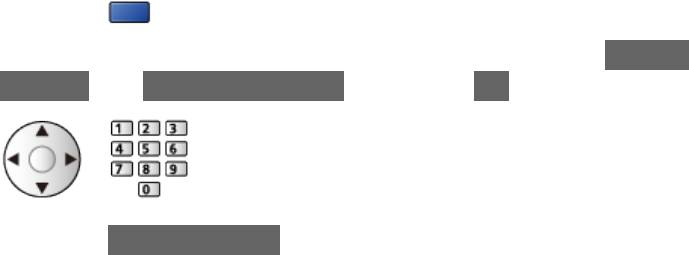
●
Для изменения названия канала (Аналоговый)
1) Нажмите
(Синяя) для редактирования.
2) Введите символы (максимум 5 символов) с помощью Кнопки
курсора или Цифровые кнопки и нажмите OK для установки.
3) Нажмите BACK/RETURN для сохранения.
= Примечание =
●
Если видеомагнитофон подсоединен в режиме аналогового
телевидения только с помощью РЧ-кабеля, отредактируйте VCR.
- 85 -
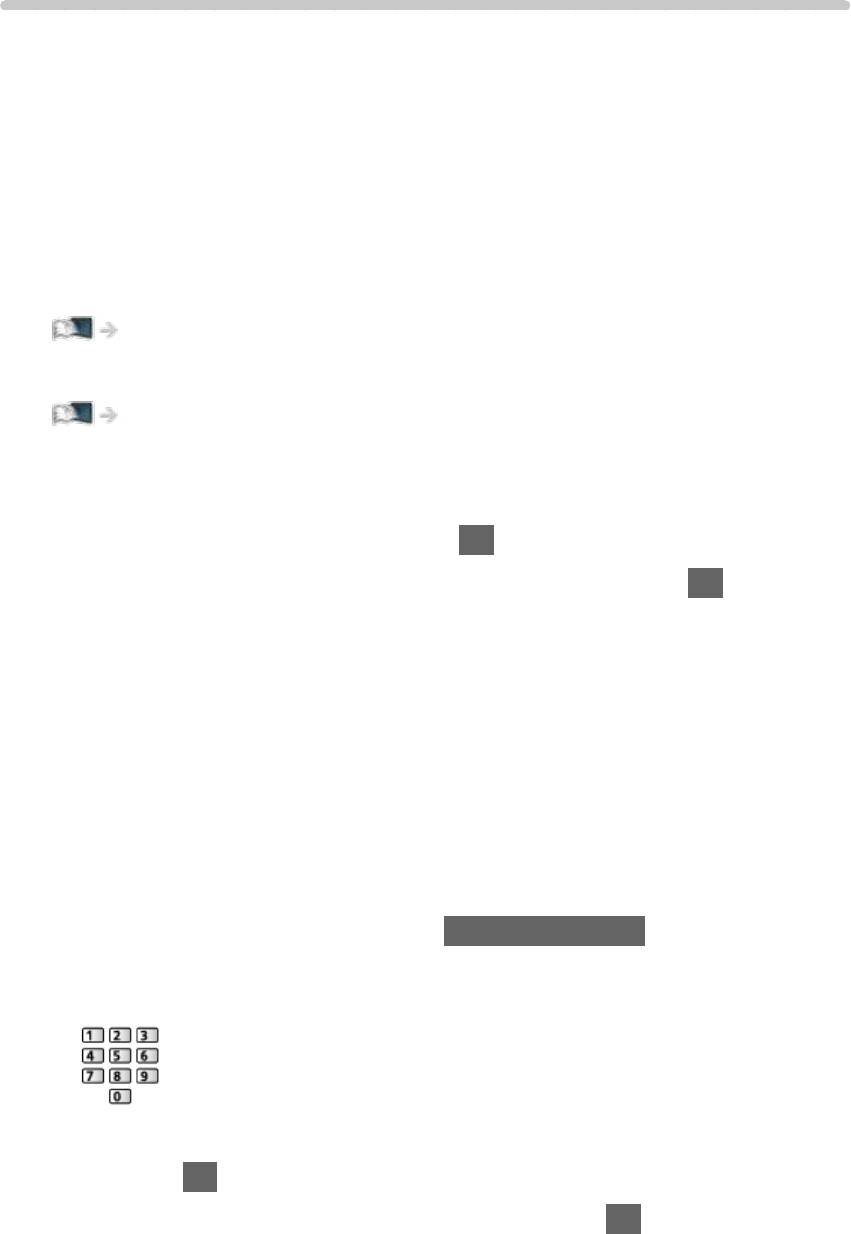
Автонастройка
Автоматическая перенастройка каналов, принимаемых в данном
регионе.
●
Данная функция доступна в том случае, если настройка канала уже
проводилась.
●
Только выбранный режим будет перенастроен. Все предыдущие
настройки стираются.
●
Для перенастройки заблокированных каналов необходимо ввести
PIN-код функции блокировки от детей.
Функции > Блокировка от детей > PIN-код
●
Если настройка не была завершена, задайте Ручная настройка.
Просмотр > Настройка и редактирование > Ручная настройка
■ DVB-C, DVB-T, Аналоговый
1. Выберите Автонастройка и нажмите OK для доступа.
2. Установите Параметры автонастройки DVB-C и нажмите OK для
сохранения. (DVB-C)
●
Режим сканирования
Полный:
Сканирует весь диапазон частот.
Быстрый:
Сканирует соответствующую частоту в Вашей стране.
●
В обычных случаях устанавливайте Частота, Символьная
скорость и Сетевой ID на Авто. Если необходимо или если Авто
не отображается, то с помощью Цифровые кнопки введите
все значения, полученные от поставщика услуг кабельного
телевидения.
●
После выполнения настройки выберите Начать сканирование и
нажмите OK для поиска.
3. Будет отображен экран подтверждения. Нажмите OK, чтобы начать
Автонастройка. (Установки задаются автоматически.)
●
Когда операция завершена, отобразится канал, находящийся на
самой нижней позиции.
- 86 -
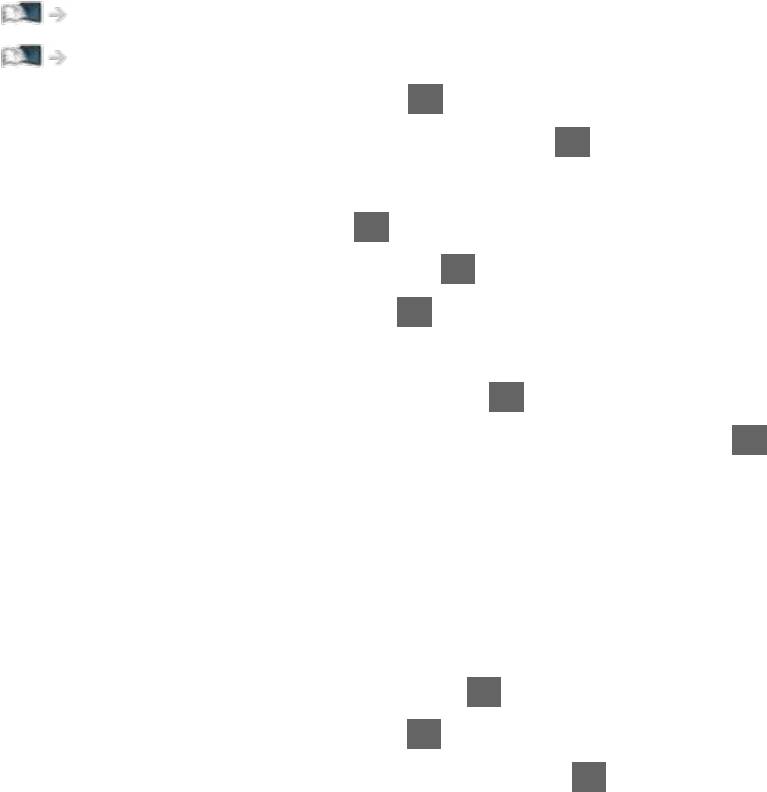
■ DVB-через-IP
●
Убедитесь, что выполнены сетевые подключения и заданы настройки
сети.
Функции > DVB-через-IP > Подключение клиента DVB-через-IP
Сеть > Настройки сети
1. Выберите Автонастройка и нажмите OK для доступа.
2. Будет отображен экран подтверждения. Нажмите OK для доступа.
3. Выберите сервер из Список серверов.
1) Выберите сервер и нажмите OK для установки.
2) Выберите Поиск каналов и нажмите OK для доступа.
4. Выберите режим поиска и нажмите OK для доступа.
5. Установите Настройки клиента.
1) Выберите Настройки клиента и нажмите OK для доступа.
2) Выберите Окружение Unicast / Окружение Multicast и нажмите OK
для установки.
●
Выберите Окружение Unicast для использования в домашней
сети.
●
Выберите Окружение Multicast для использования в
многоквартирных домах, гостиницах, больницах и т. п. (Все
серверы выбираются автоматически.)
3) Выберите Список серверов и нажмите OK для доступа.
6. Выберите Поиск каналов и нажмите OK для доступа.
7. Установите Режим поиска DVB-через-IP и нажмите OK для запуска
Автонастройка. (Установки задаются автоматически.)
●
Задайте Конфигур. спутникового вещания DVB-через-IP для
настройки каналов DVB-S.
●
Когда операция завершена, отобразится канал, находящийся на
самой нижней позиции.
- 87 -
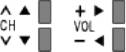
■ Выполнение Автонастройка с помощью кнопок на
телевизоре
1. Нажмите и удерживайте Кнопка INPUT/OK/HOLD for MENU в течение
3 секунд для отображения меню.
2. Установите Автонастройка с помощью следующих кнопок панели
управления.
●
Переместить курсор / выбрать из набора опций / выбрать пункт
меню
●
Доступ к меню / сохранение установок после регулировки или
установления опций с помощью Кнопка INPUT/OK/HOLD for MENU
- 88 -

Ручная настройка
●
В обычных случаях используйте Автонастройка или Обновить список
каналов для перенастройки каналов DVB.
●
Если настройка не завершена или необходимо отрегулировать
направление наземной антенны, воспользуйтесь данной функцией.
(DVB)
●
Все обнаруженные каналы DVB добавляются в Список каналов.
■ DVB-C
1. Введите частоту с помощью Цифровые кнопки.
●
В обычных случаях устанавливайте Символьная скорость и
Идентификатор услуги на Авто.
2. Выберите Начать сканирование и нажмите OK для поиска.
■ DVB-T
1. Выберите канал и настройте частоту для каждого канала.
●
Установите, где уровень Качество сигнала становится
максимальным.
2. Нажмите OK для поиска.
- 89 -
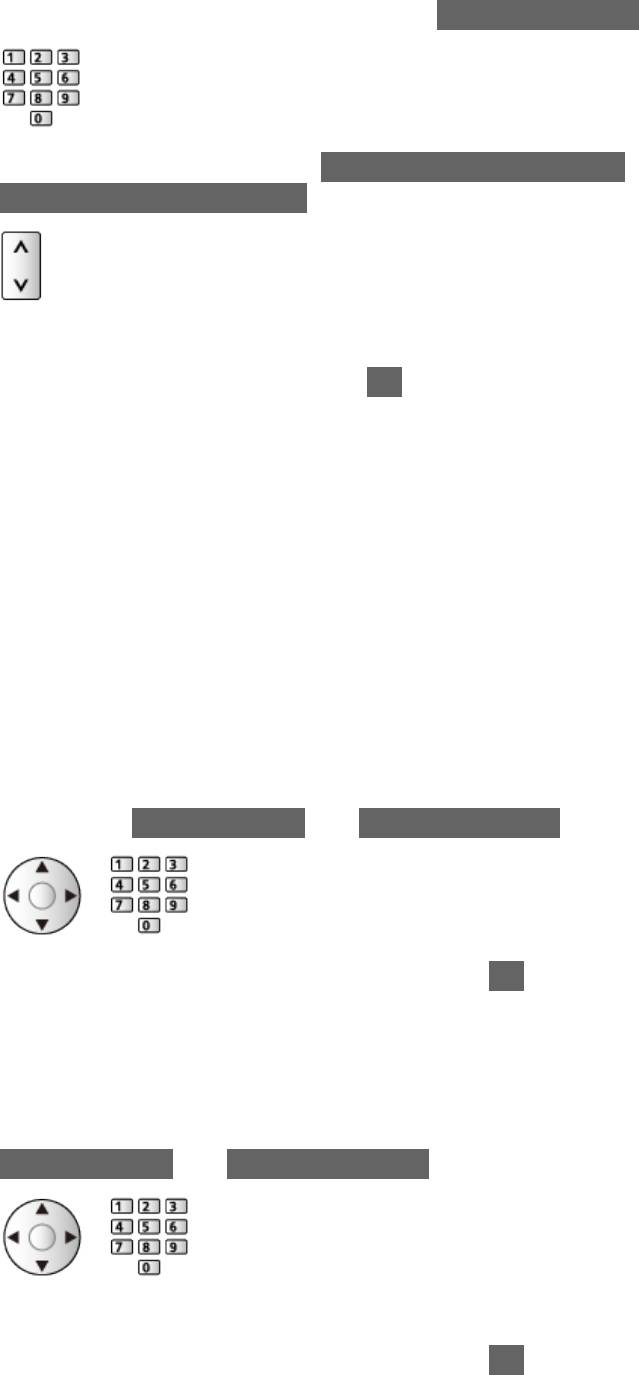
■ Аналоговый
Ручная настройка аналоговых каналов после Автонастройка.
1. Выберите позицию канала с помощью Цифровые кнопки.
2. Выберите канал с помощью Переключение каналов по
нарастающей / убывающей.
3. Установите Ручная настройка.
4. Выберите Сохранить и нажмите OK для установки.
●
Используйте Точная настройка для выполнения незначительных
регулировок при настройке отдельной программы (подверженной
влиянию погодных условий и т. п.).
●
Если видеомагнитофон подсоединен только с помощью РЧ-кабеля,
выберите позицию канала 0.
■ DVB-через-IP (DVB-S)
●
Пожалуйста, проконсультируйтесь с компаниями спутникового
вещания для получения настроек.
1. Выберите Частота транспондера / Символьная скорость /
Поляризация / Модуляция / FEC / Идентификатор услуги и установите
с помощью Кнопки курсора или Цифровые кнопки.
2. Выберите Начать сканирование и нажмите OK для поиска.
■ DVB-через-IP (DVB-C)
1. Выберите Частота / Диапазон частот / Тип модуляции / Символьная
скорость / FEC / Идентификатор услуги и установите с помощью
Кнопки курсора или Цифровые кнопки.
●
В обычных случаях устанавливайте Символьная скорость на Авто.
2. Выберите Начать сканирование и нажмите OK для поиска.
- 90 -
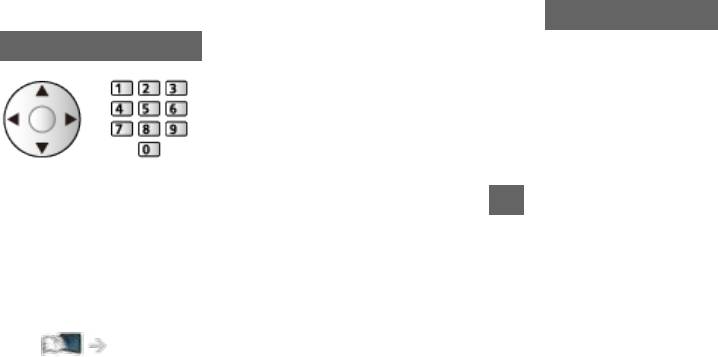
■ DVB-через-IP (DVB-T)
1. Выберите Частота / Диапазон частот / Модуляция / FEC /
Идентификатор услуги и установите с помощью Кнопки курсора или
Цифровые кнопки.
2. Выберите Начать сканирование и нажмите OK для поиска.
= Примечание =
●
Для получения подробной информации о подключениях DVB-через-IP
Функции > DVB-через-IP > Подключение клиента DVB-через-IP
●
Недействительно, когда параметр Настройки клиента установлен на
Окружение Multicast (DVB-через-IP)
- 91 -

Обновить список каналов
Обновляя список каналов DVB, Вы можете добавлять и удалять каналы,
автоматически изменять названия и позиции каналов.
●
Список каналов обновляется при сохранении установок в Редактор
Избранного, Список каналов, Блокировка от детей и др.
●
В зависимости от состояния сигнала обновление может не работать
надлежащим образом.
= Примечание =
●
Недействительно, когда параметр Настройки клиента установлен на
Окружение Multicast (DVB-через-IP)
- 92 -

Сообщение о нов канале
Выбор того, выводить ли на экран уведомление при обнаружении нового
канала DVB или нет.
●
Когда появится уведомление, Вы можете выполнить Обновить список
каналов, нажав OK.
●
Недоступно для DVB-через-IP
- 93 -
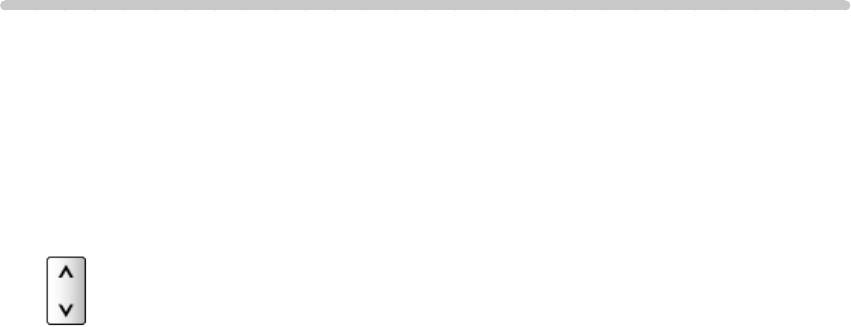
Состояние сигнала
Выбор канала и проверка состояния сигнала с помощью индикаторов.
●
Высокий уровень сигнала не является предпосылкой уверенного
приема сигнала.
●
Вертикальные полосы отображают максимальное значение сигнала
выбранного канала.
●
Для изменения канала
●
Для DVB
- 94 -
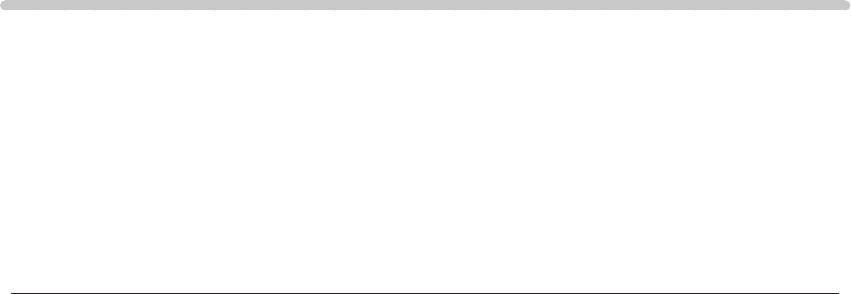
Прочие установки
Аттенюатор
(Вкл. / Выкл.)
Настройка системы антенны на использование нескольких конвертеров
LNB, что позволяет получать сигнал с нескольких спутников.
●
Если сигнал DVB-C слишком сильный, это может привести к
искажению. В этом случае установите на Вкл., чтобы автоматически
ослабить сигнал.
Добавить ТВ-сигнал
Добавление режима телевизора.
●
Данная функция доступна, если Вы пропускаете какие-либо режимы,
чтобы выполнить Автонастройка при первом использовании
телевизора.
- 95 -

